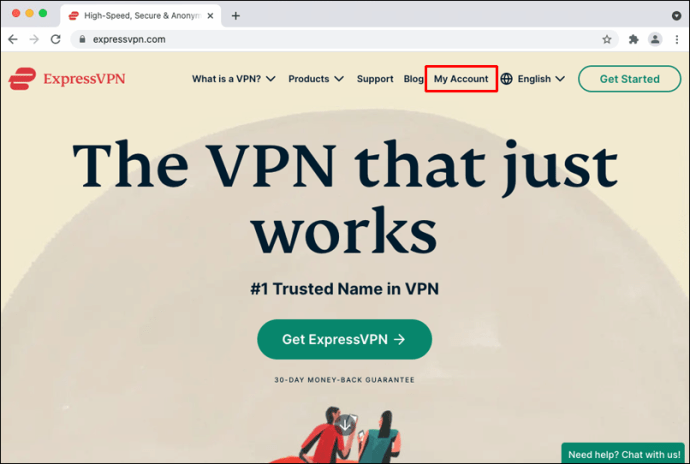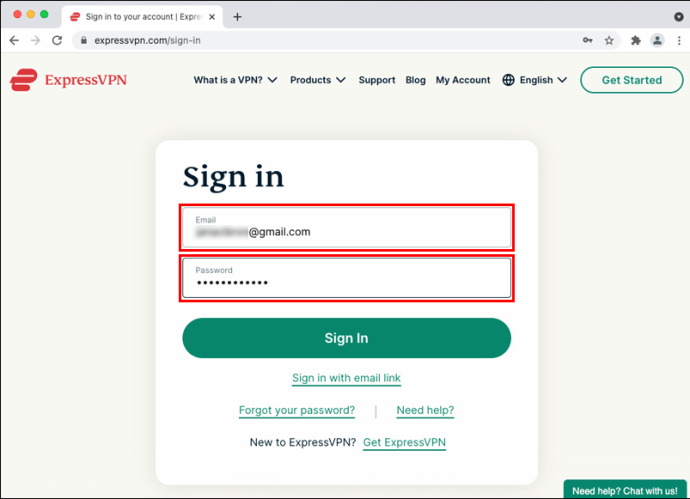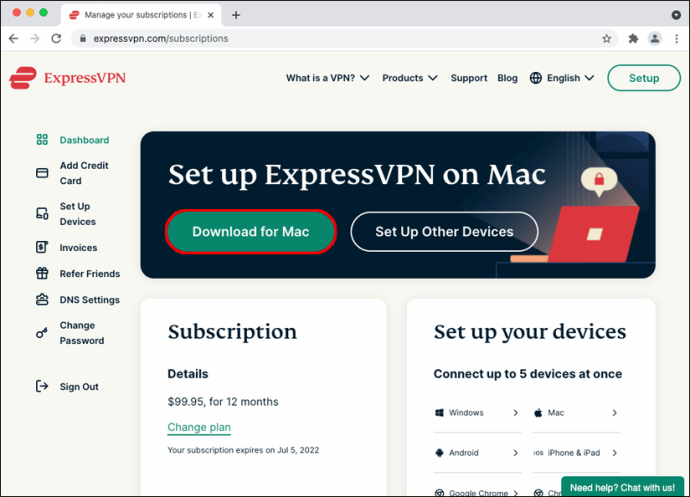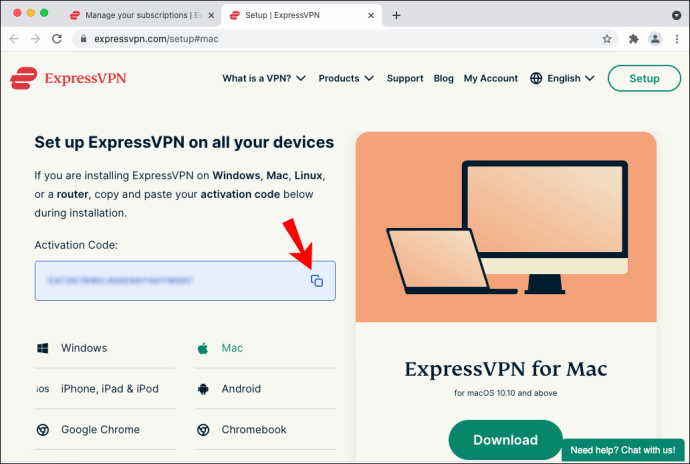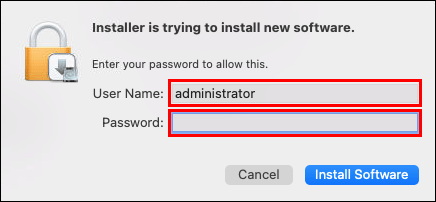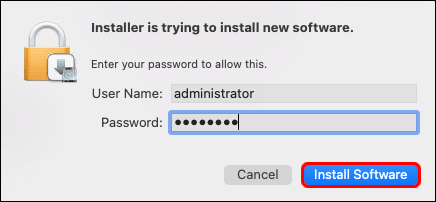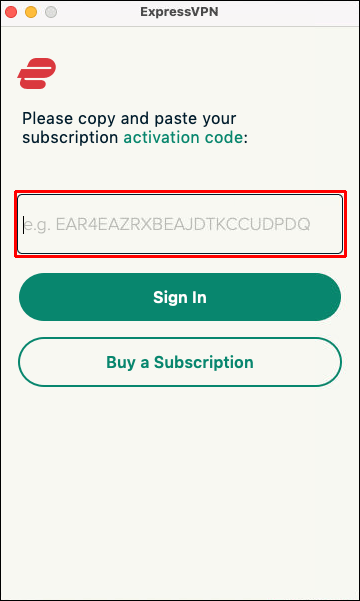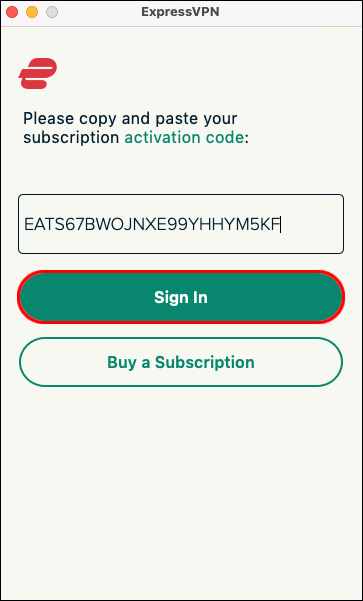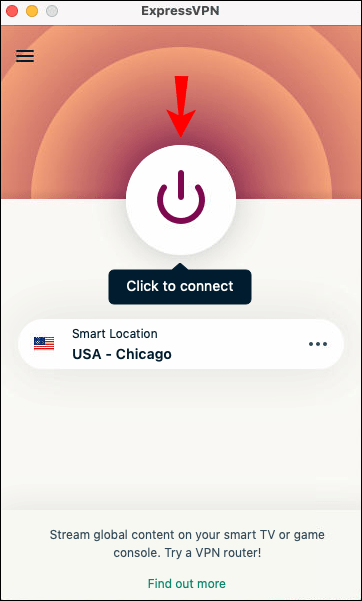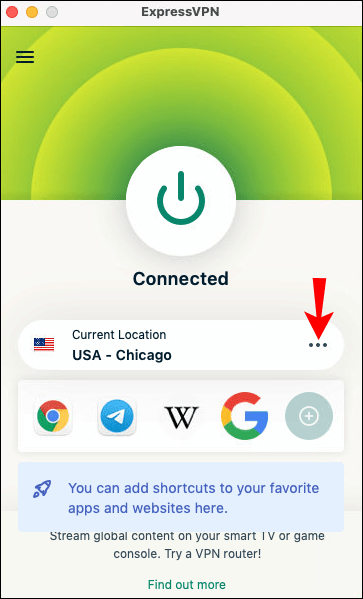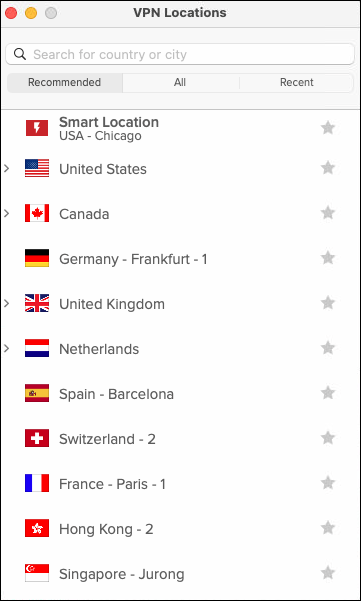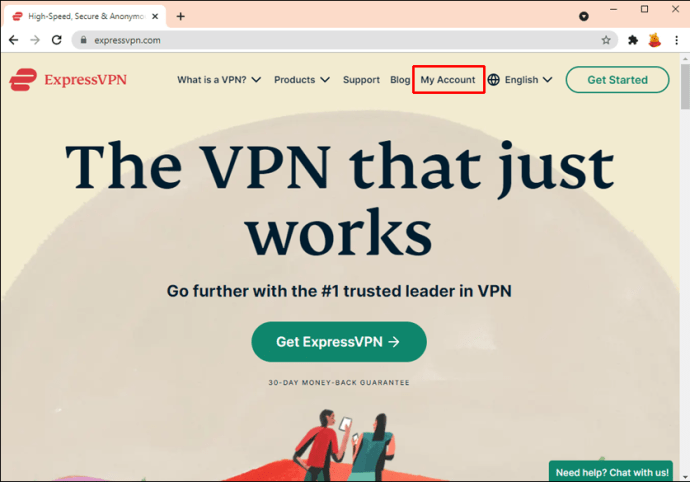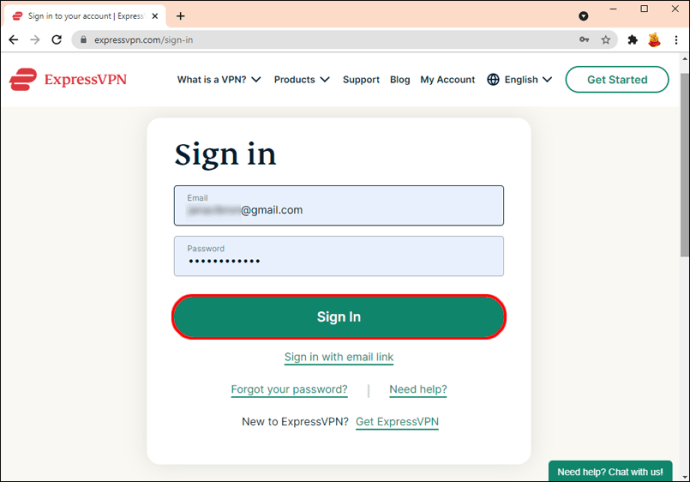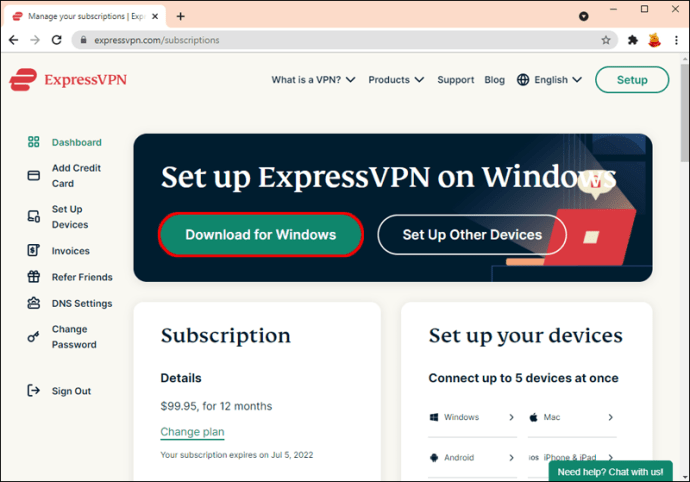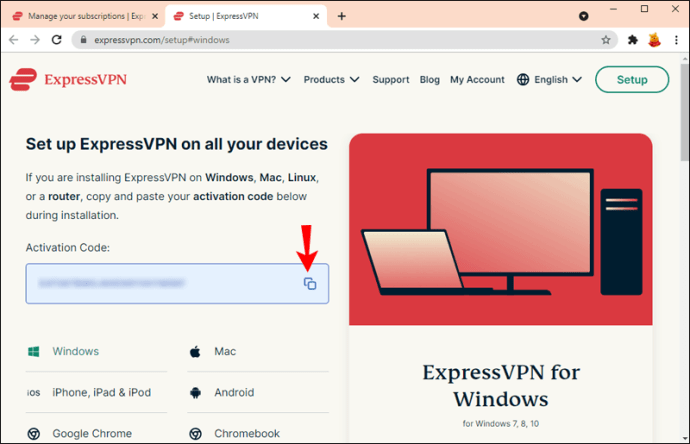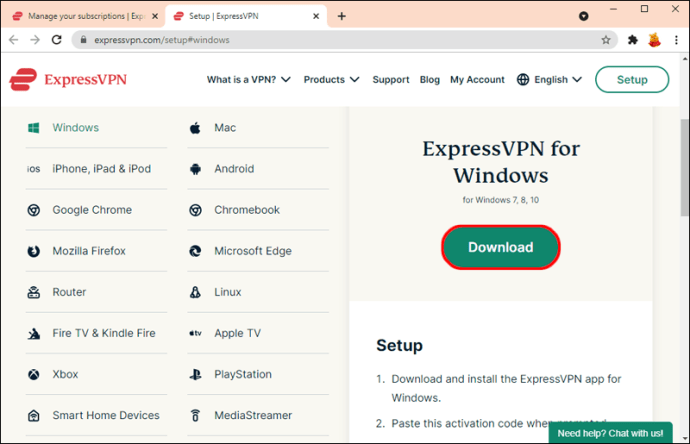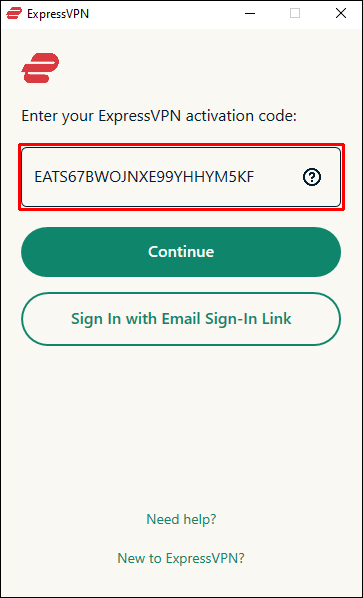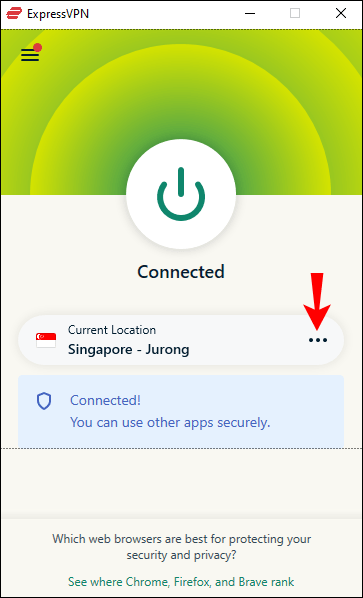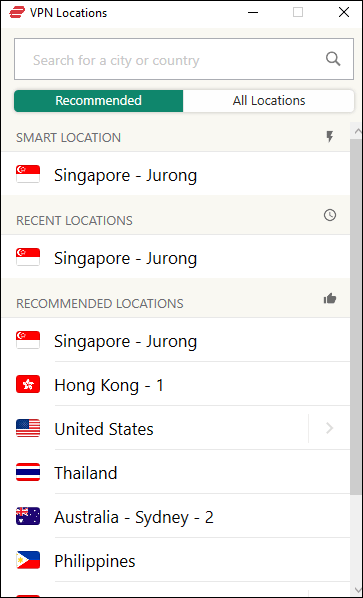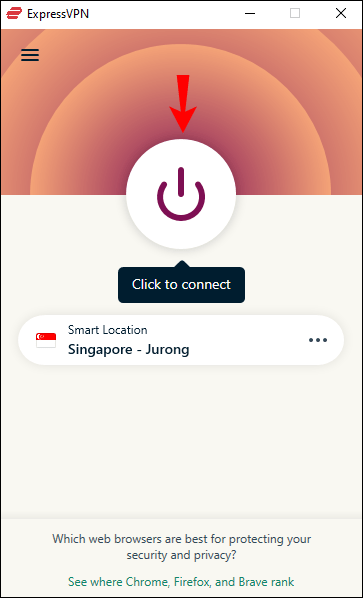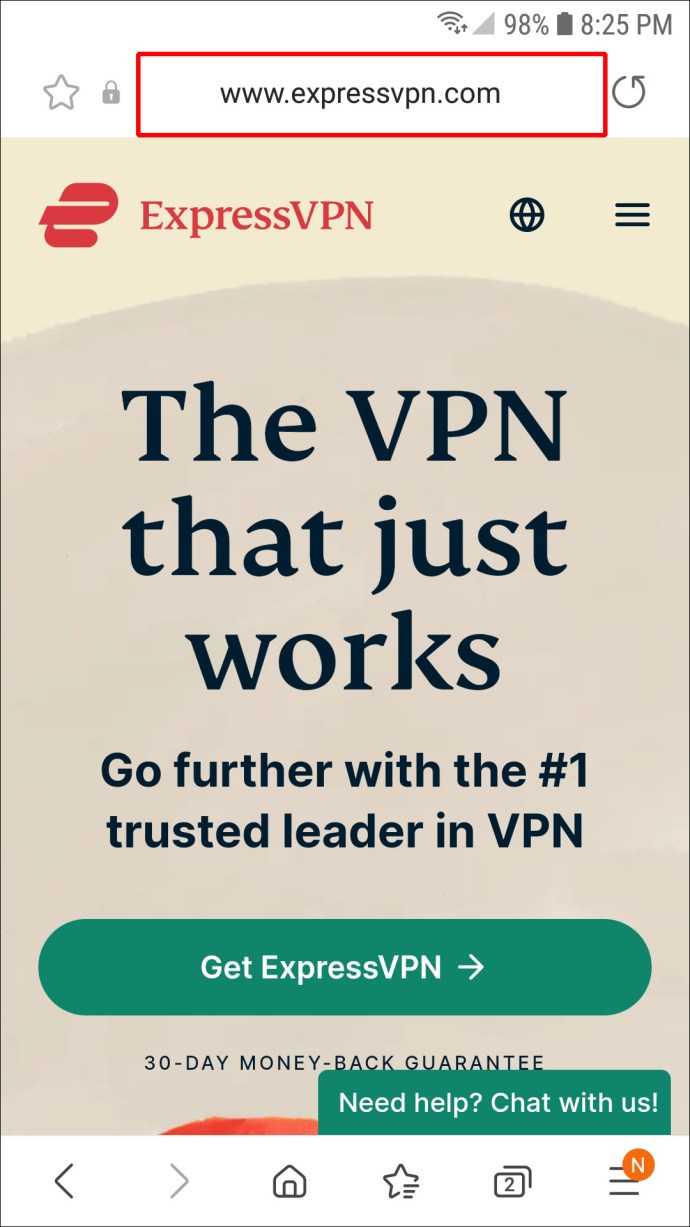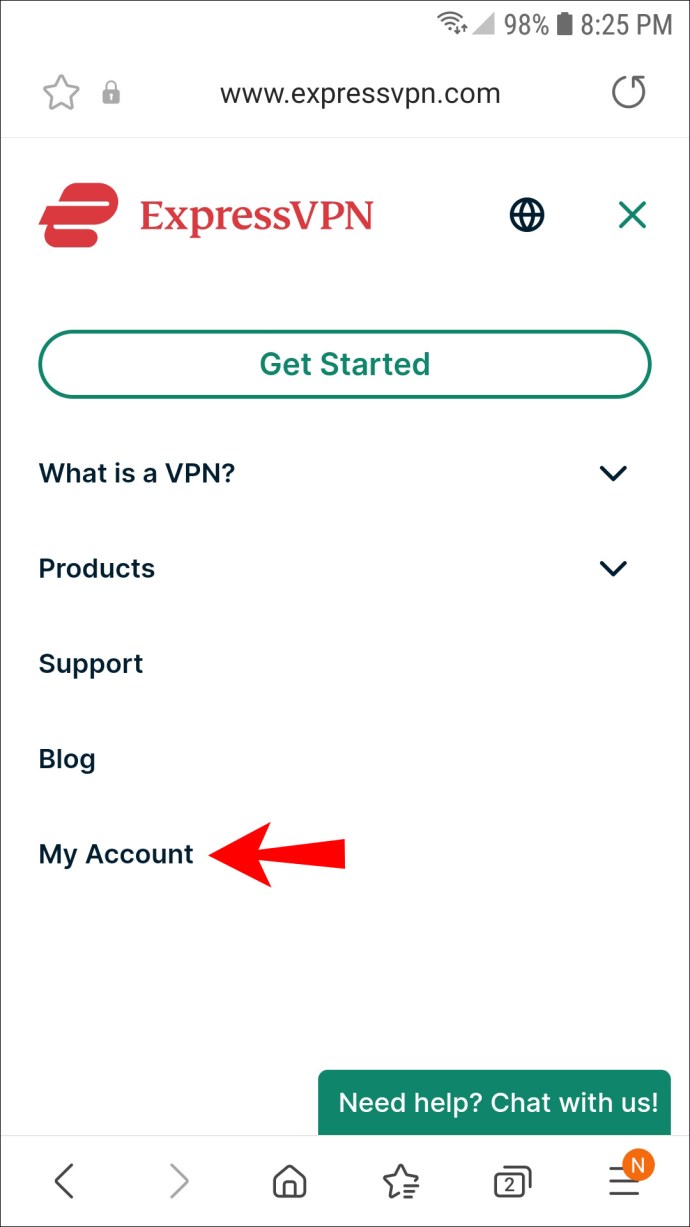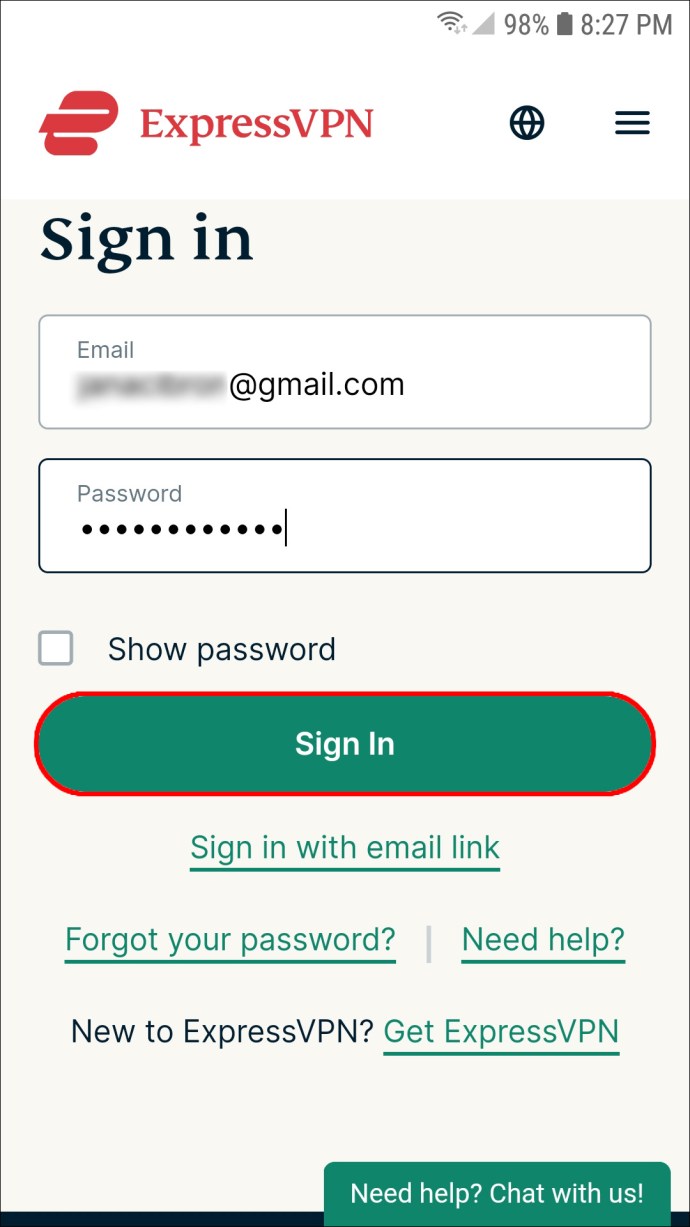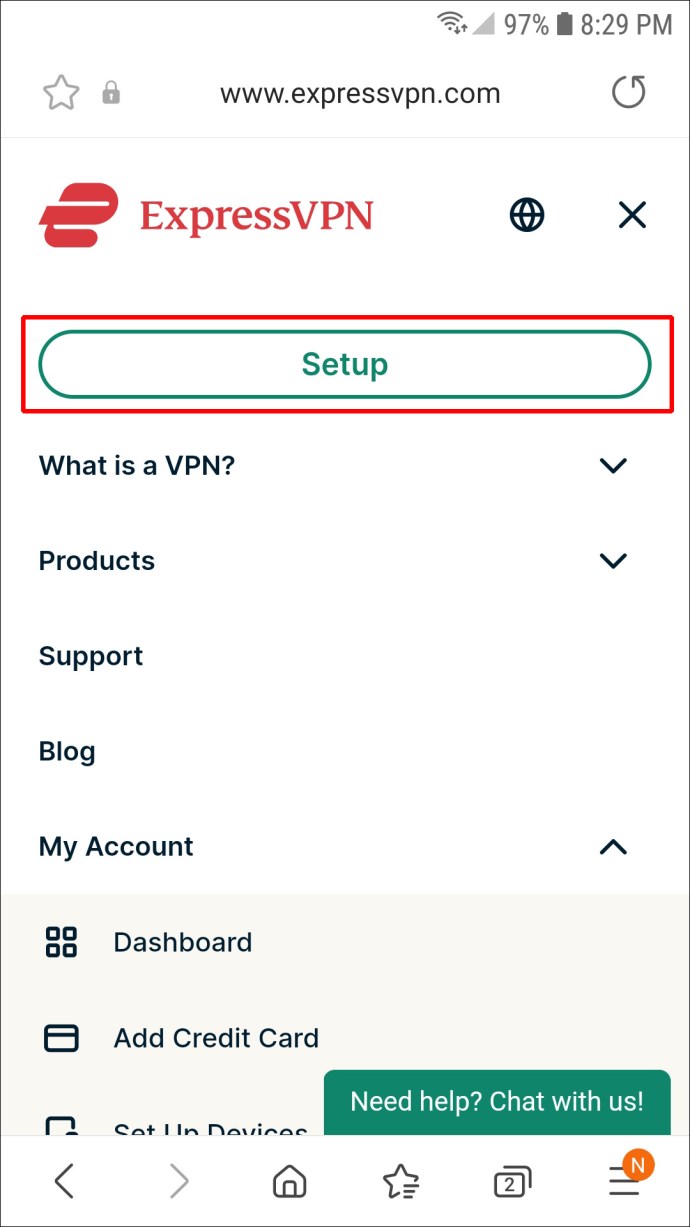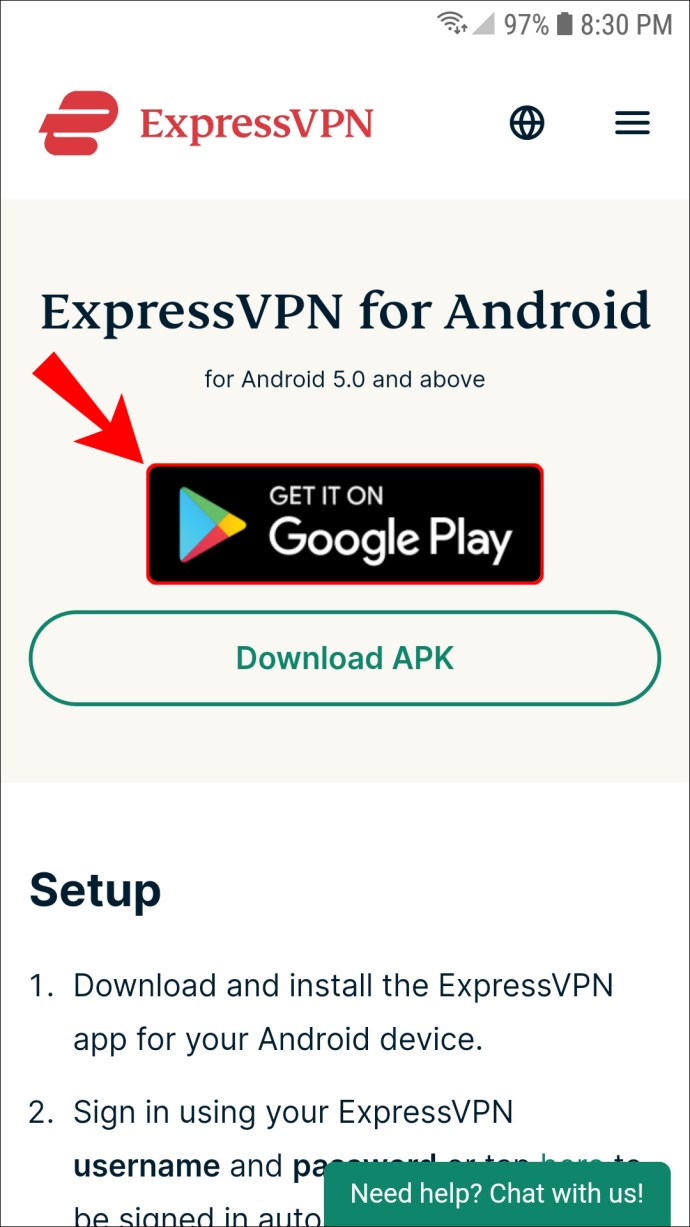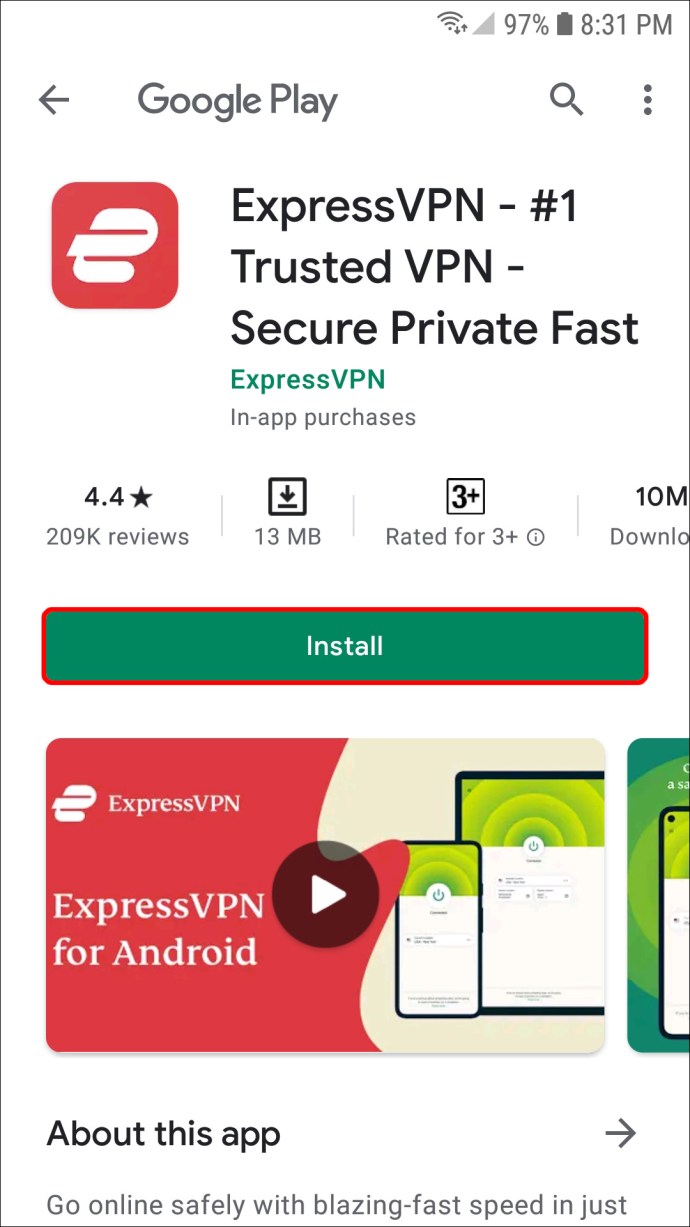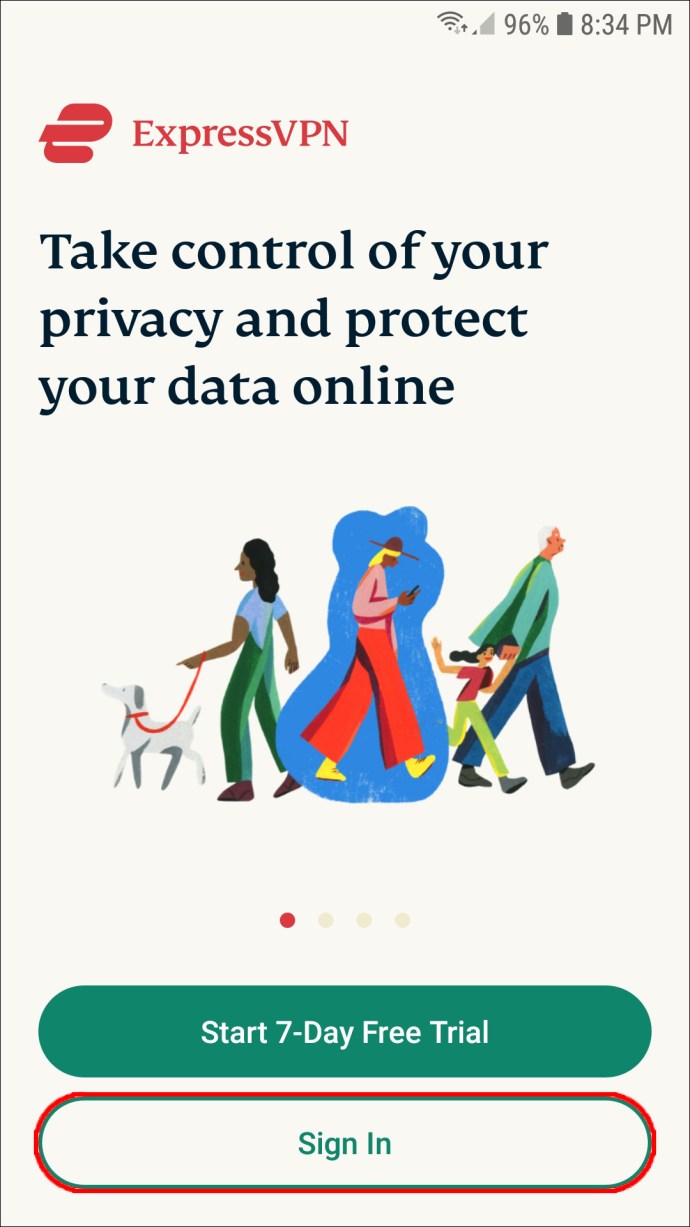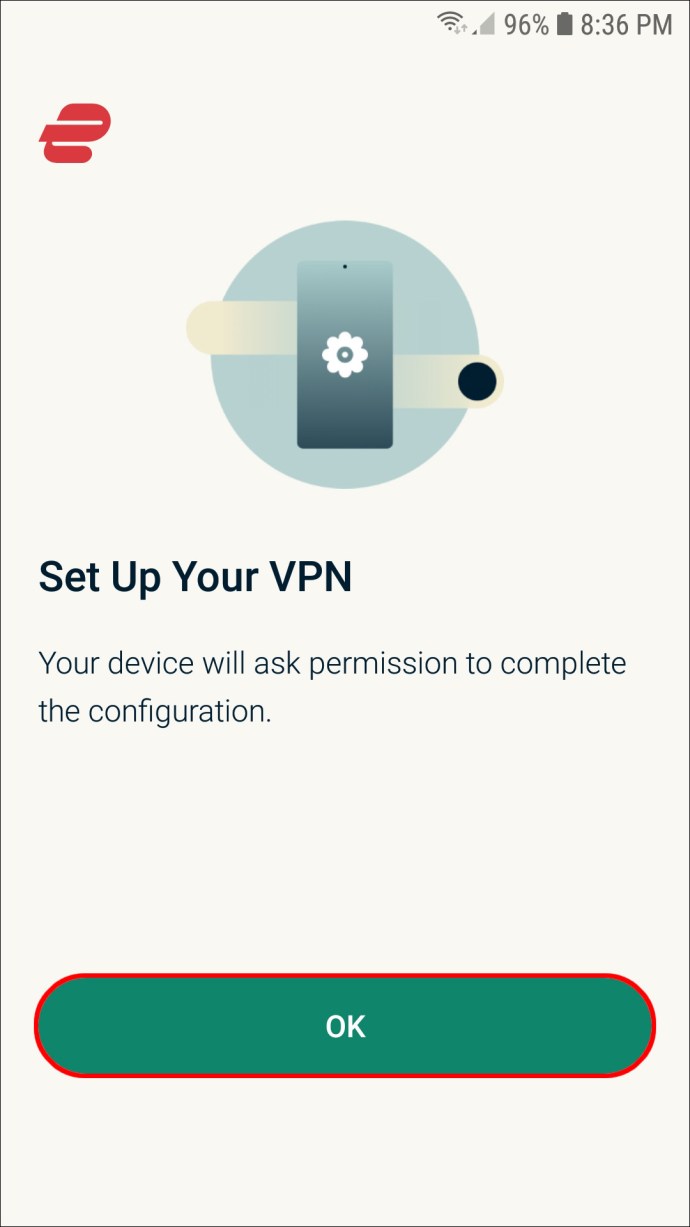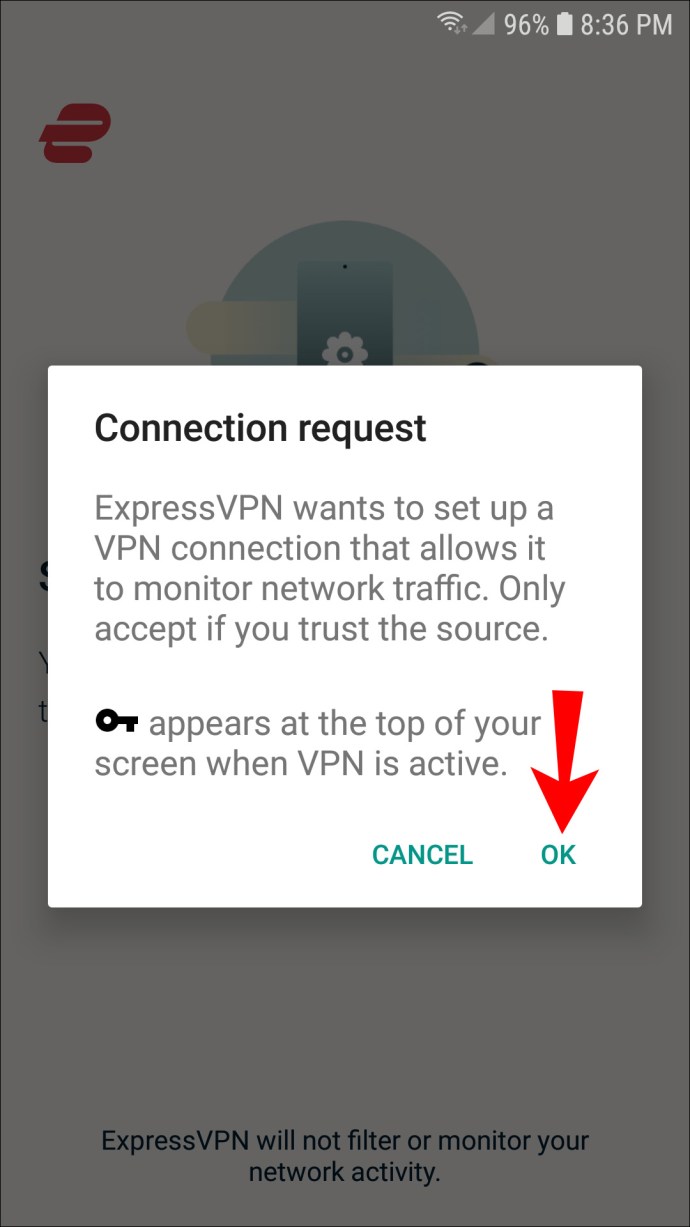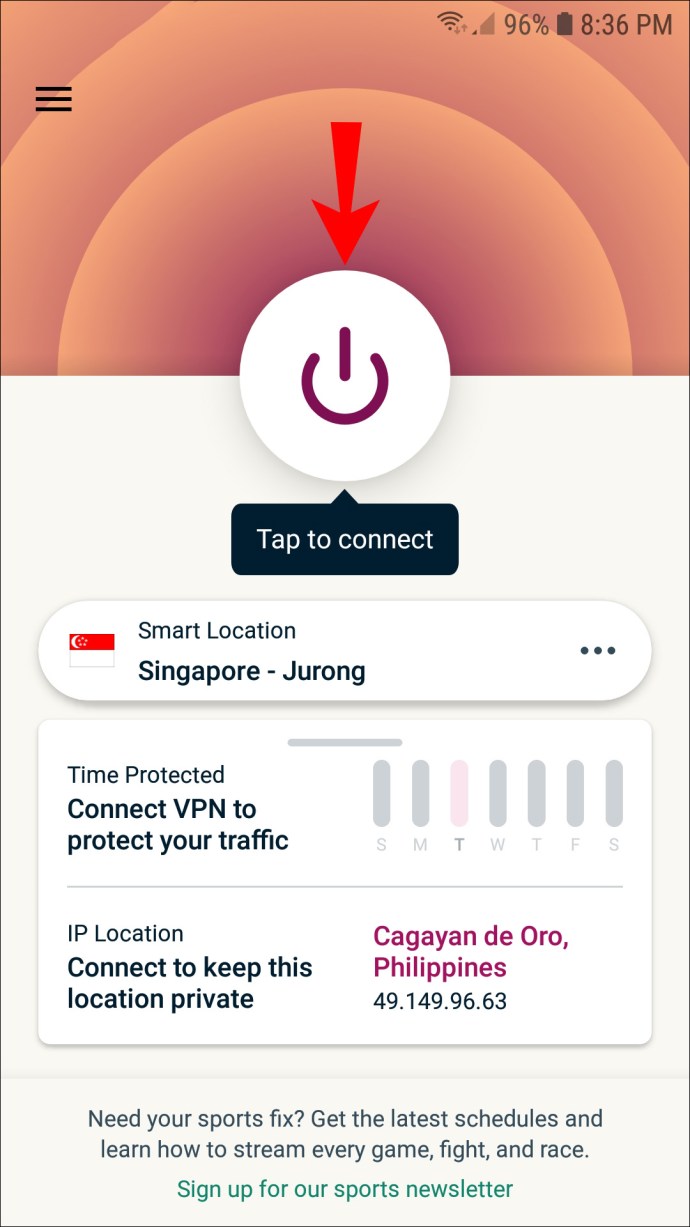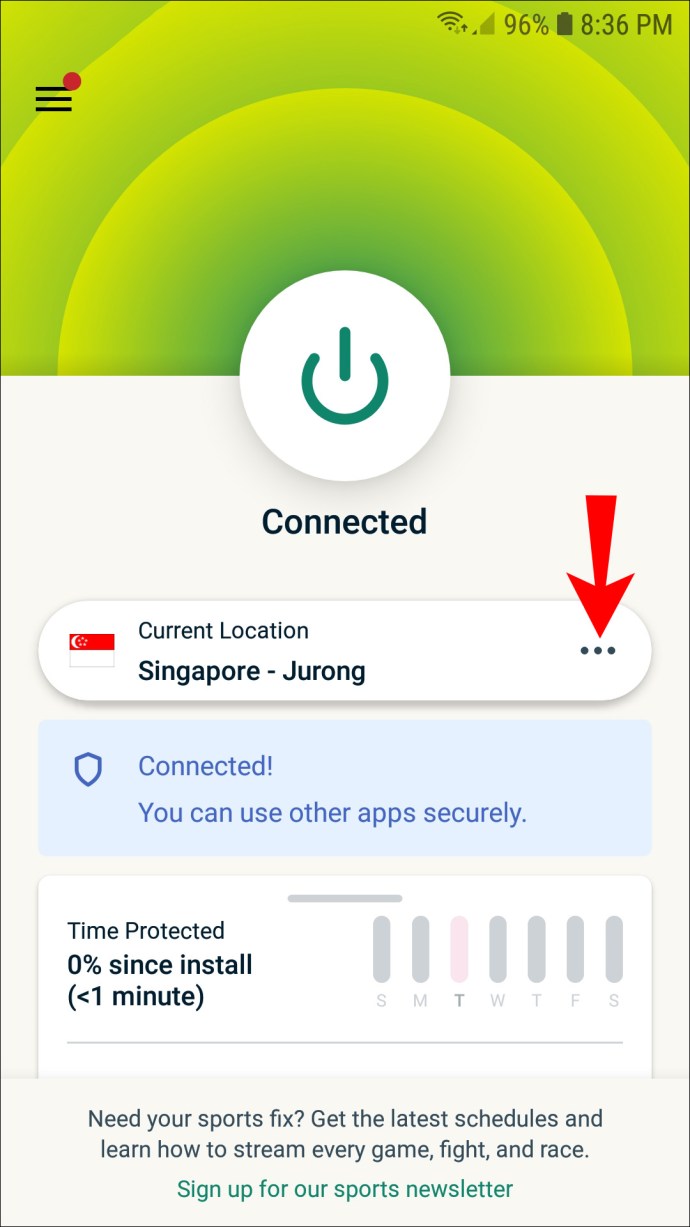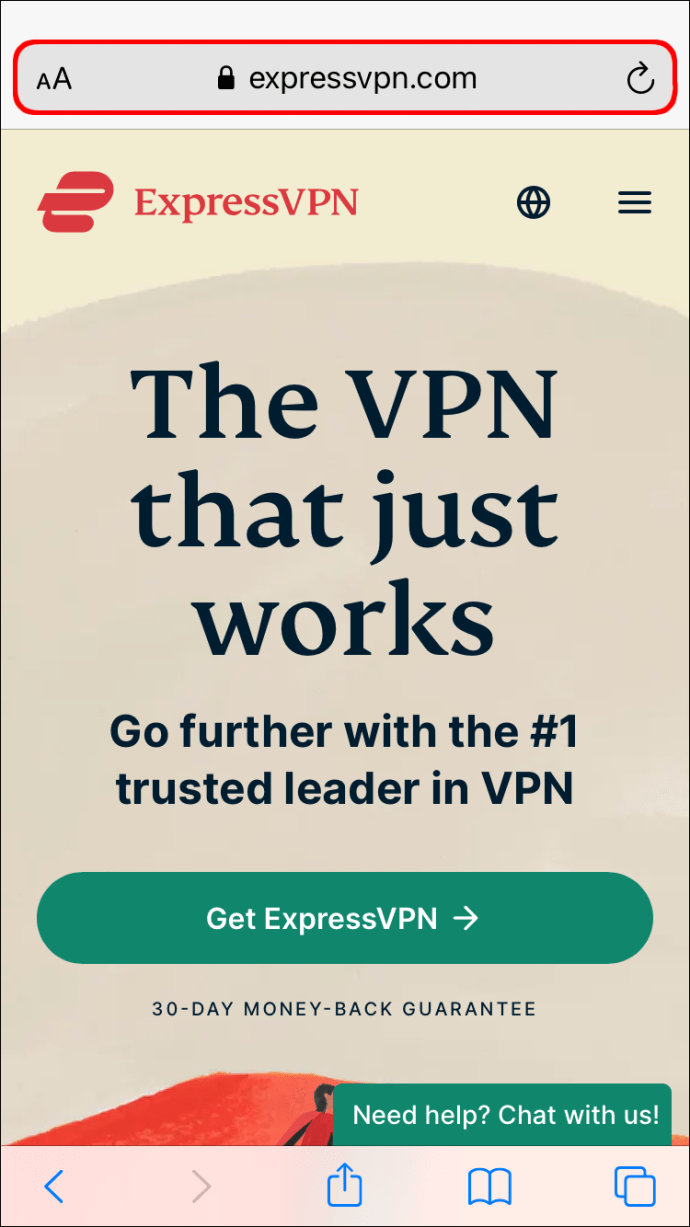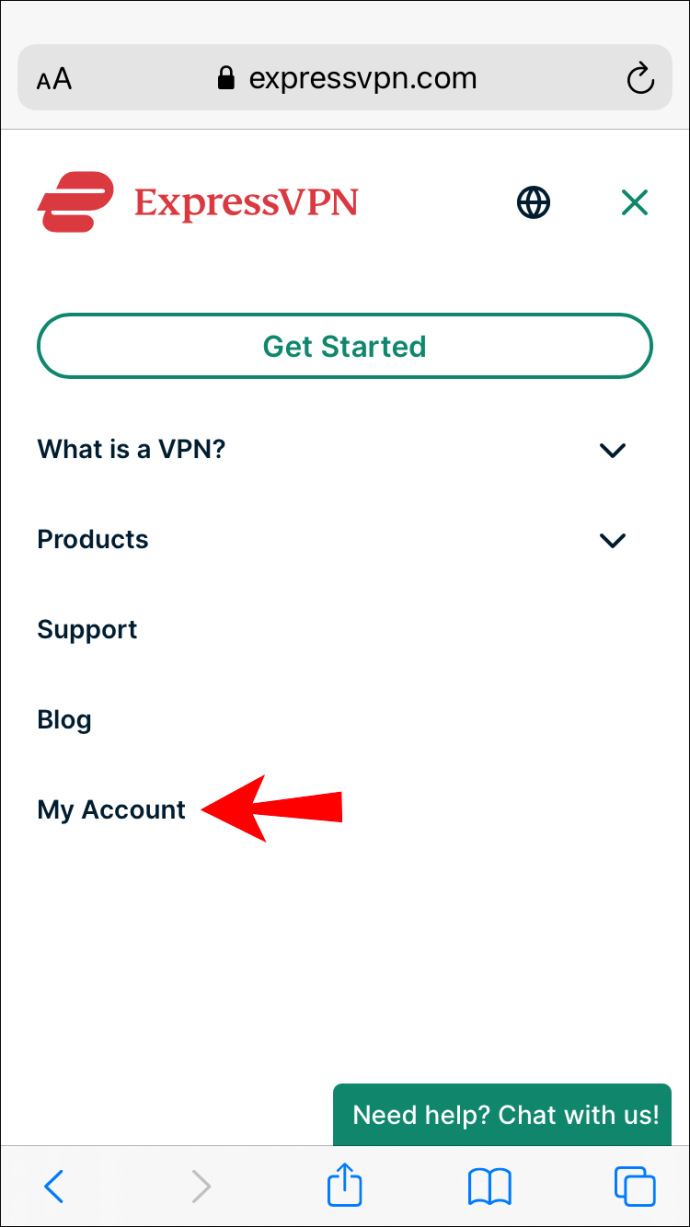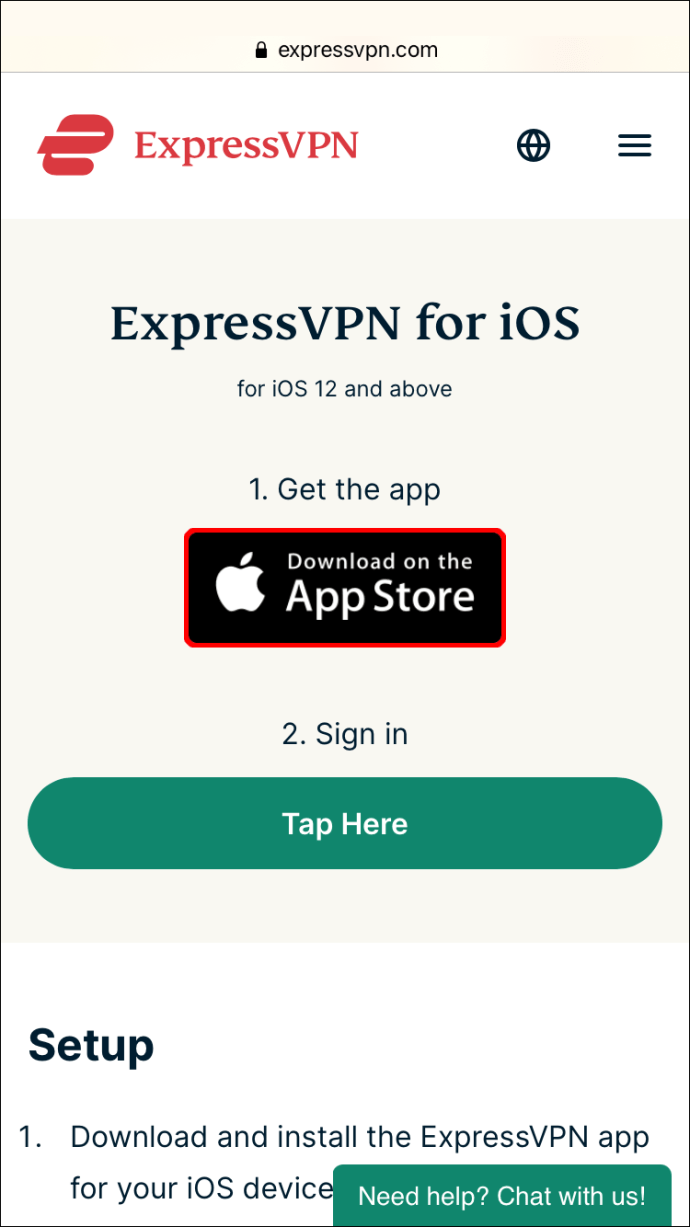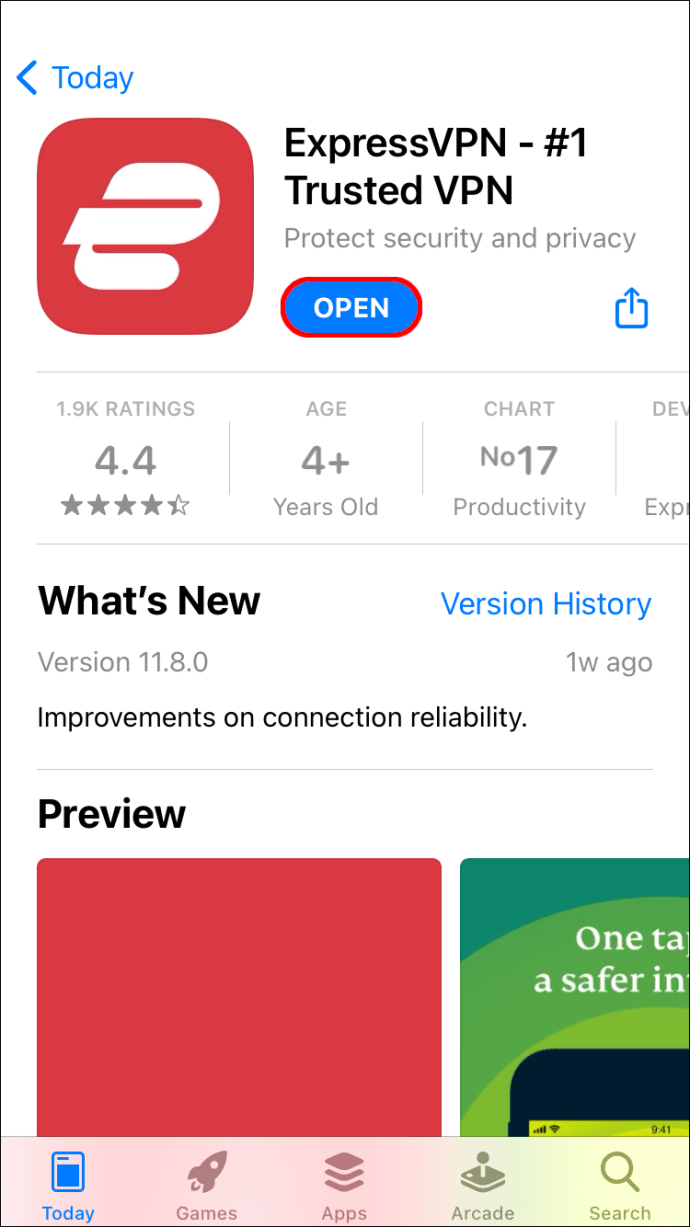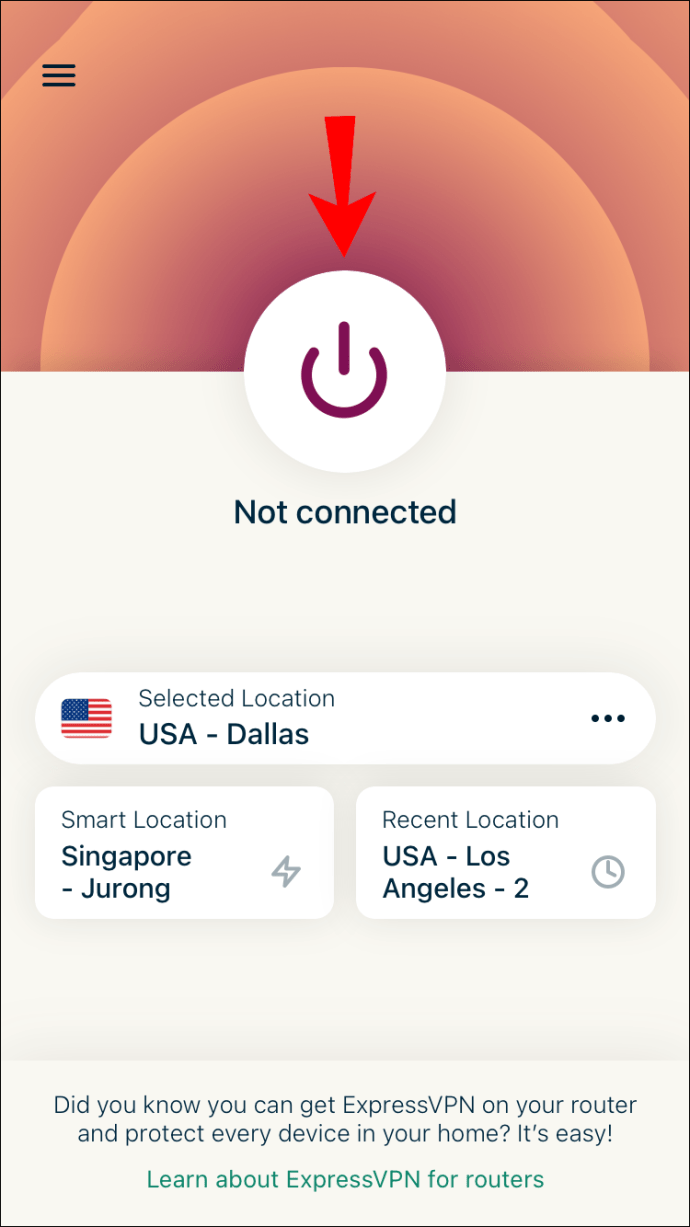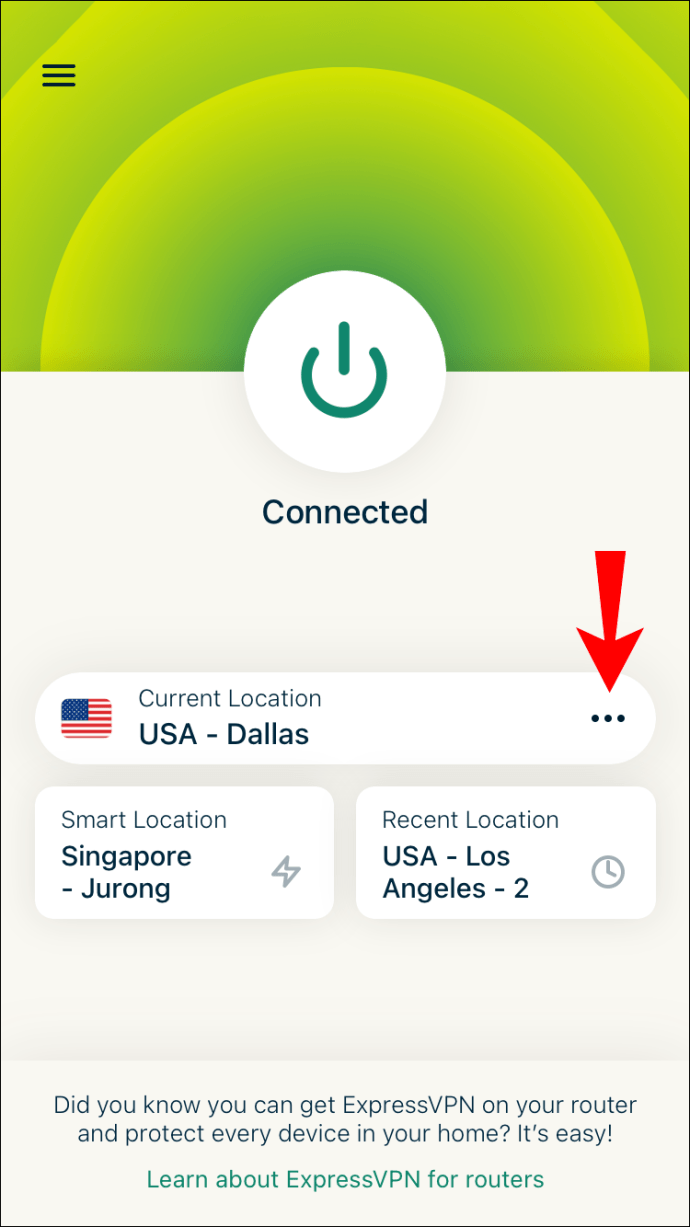Comment changer votre adresse IP sur n'importe quel appareil [Ce n'est pas difficile]
Il existe de nombreuses raisons pour lesquelles vous voudriez changer votre adresse IP. Que vous souhaitiez protéger votre sécurité, garder votre activité de navigation privée, modifier votre emplacement en ligne ou éviter les restrictions et les interdictions, changer votre adresse IP est un processus relativement simple. Bien que vous puissiez le faire manuellement, la meilleure méthode consiste à utiliser un VPN.
![Comment changer votre adresse IP sur n'importe quel appareil [Ce n'est pas difficile]](http://uploads.industrials.pro/wp-content/uploads/internet/652/wnkjs9hkap.jpg)
Cet article vous montrera les différentes manières de modifier votre adresse IP sur différents appareils. Nous répondrons également aux questions fréquemment posées sur le changement d'adresse IP, comme sa légalité.
La manière la plus courante de changer une adresse IP
Il existe plusieurs façons de modifier votre adresse IP, selon que vous souhaitiez modifier votre adresse IP locale ou publique. Votre adresse IP locale ou interne est attribuée à votre appareil par votre routeur et n'est utilisée qu'à l'intérieur de votre réseau privé. D'autre part, votre adresse IP publique ou externe est attribuée à votre appareil par votre FAI (Fournisseur d'Accès Internet), et vous ne pouvez pas la modifier vous-même.
Offre limitée : 3 mois GRATUITS ! Obtenez ExpressVPN. Sécurisé et compatible avec le streaming.Garantie de remboursement de 30 jours
Si vous vous demandez quelle adresse IP vous devez changer, locale ou publique, cela dépend de ce que vous voulez faire. La modification de votre adresse IP locale peut être effectuée manuellement, et vous n'aurez besoin de le faire que si vous souhaitez résoudre des problèmes avec votre connexion Internet.
Cependant, si vous souhaitez accéder au contenu géo-bloqué sur un service de streaming, masquer votre emplacement en ligne ou protéger votre activité en ligne, vous devez modifier votre adresse IP publique. Vous pouvez le faire en utilisant un serveur proxy, en redémarrant votre modem, en débranchant votre routeur ou avec un VPN.
Un VPN (Virtual Private Network) est le moyen le meilleur et le plus sûr de changer votre adresse IP publique. Bien qu'il existe de nombreuses applications VPN sur le marché, l'une des options les plus populaires est ExpressVPN. Nous les utiliserons pendant toute leur durée tout au long de ce didacticiel, car nous les avons trouvés extrêmement fiables et sécurisés. Techniquement parlant, un VPN « cache » votre adresse IP en créant une connexion cryptée. Ce type de connexion agit comme un tunnel entre votre appareil et Internet.
Offre limitée : 3 mois GRATUITS ! Obtenez ExpressVPN. Sécurisé et compatible avec le streaming.Garantie de remboursement de 30 jours
Bien que vous ne puissiez pas choisir votre nouvelle adresse IP, avec ExpressVPN, vous pouvez sélectionner la région géographique qui sera associée à votre appareil. Choisir une autre zone géographique est particulièrement utile lorsque vous souhaitez accéder à des sites Web, des applications et des services de streaming non disponibles dans votre pays.
ExpressVPN est compatible avec divers appareils, notamment Windows, Mac, iOS, Android, Chromebook, Linux, etc. Vous pouvez même l'utiliser pour les systèmes Smart TV et les consoles de jeux.
Comment changer votre adresse IP sur un Mac
La première étape pour changer votre adresse IP sur votre Mac consiste à vous inscrire à ExpressVPN sur leur site Web. Une fois que vous avez choisi un forfait (un mois, six mois ou 15 mois) et un mode de paiement, vous devrez créer un compte. Voici ce que vous devez faire ensuite :
Offre limitée : 3 mois GRATUITS ! Obtenez ExpressVPN. Sécurisé et compatible avec le streaming.Garantie de remboursement de 30 jours
- Allez dans l'onglet "Mon compte" dans le menu du haut.
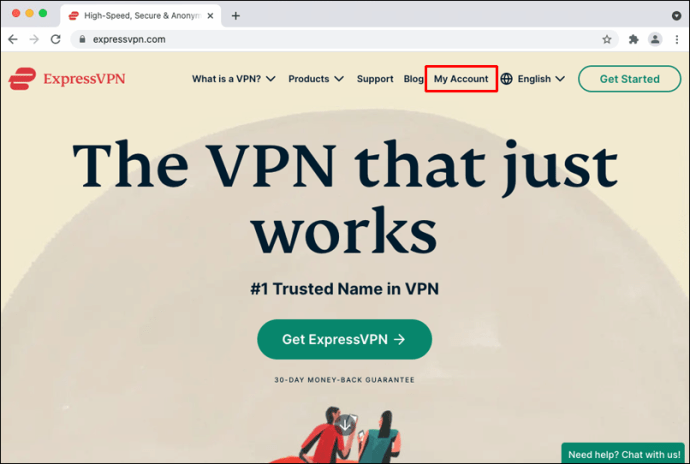
- Saisissez votre nom d'utilisateur et votre mot de passe pour vous connecter. Vous serez automatiquement redirigé vers la page de configuration.
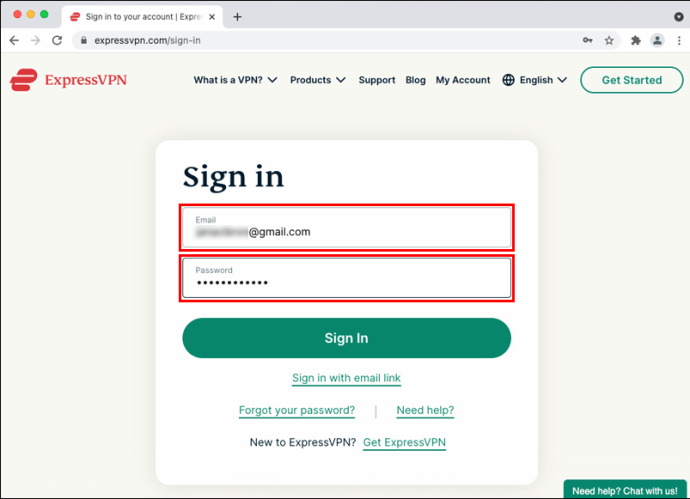
- Sélectionnez "Télécharger pour Mac".
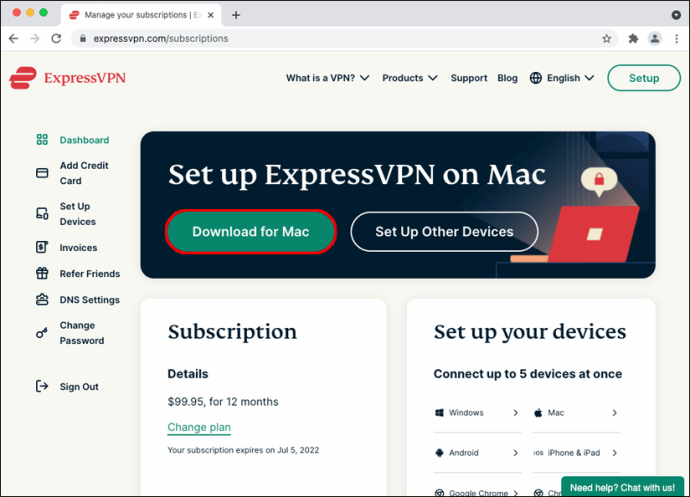
- Copiez le code d'activation.
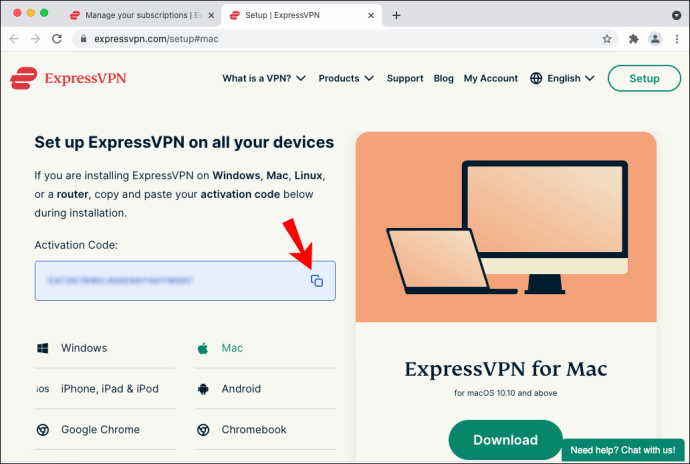
- Suivez les instructions de l'application pour terminer le processus d'installation.
- Saisissez votre nom d'utilisateur et votre mot de passe Mac.
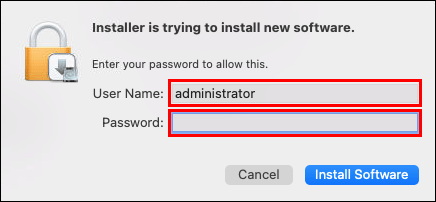
- Choisissez « Installer le logiciel ».
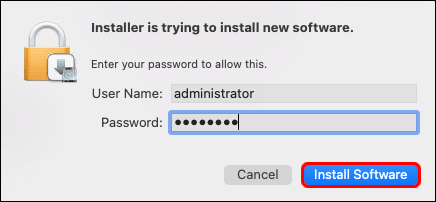
- Collez le code d'activation dans la fenêtre ExpressVPN.
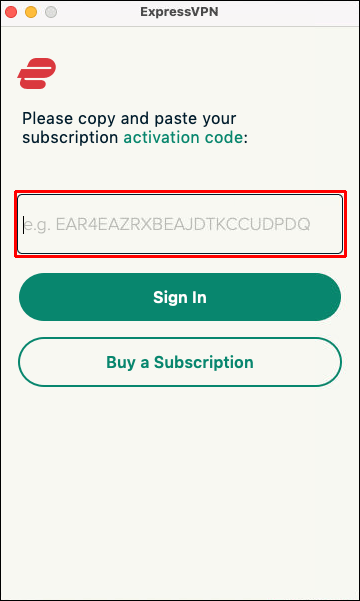
- Sélectionnez « Connexion ».
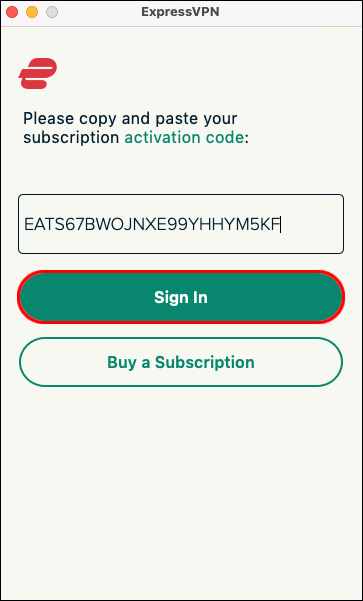
Maintenant que vous avez installé ExpressVPN, voyons comment vous l'utiliseriez pour changer votre adresse IP :
- Dans la fenêtre ExpressVPN, cliquez sur le bouton « Se connecter ».
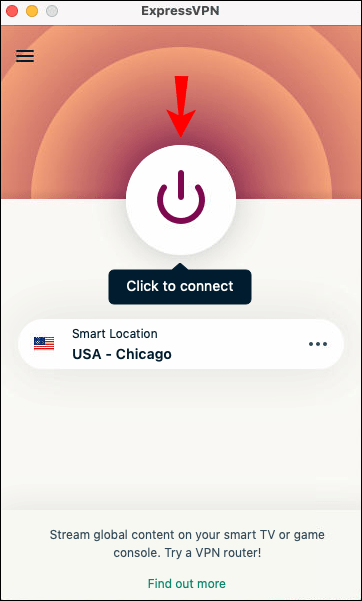
- Accédez aux trois points à côté de « Lieu sélectionné ».
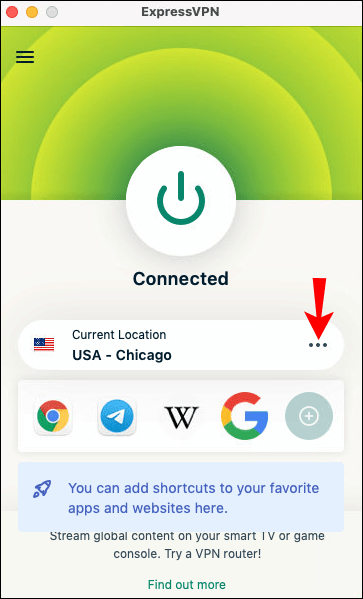
- Choisissez l'un des 160 emplacements de serveurs dans 94 pays.
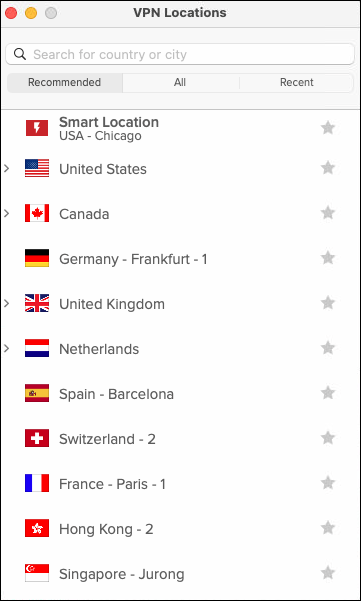
Lorsque vous commencez à utiliser ExpressVPN, votre adresse IP publique sera modifiée ou « cachée », faisant de vous un utilisateur Internet anonyme. Vous pouvez utiliser cette méthode pour les appareils MacBook, MacBook Air, MacBook Pro, iMac, iMac Pro, Mac Pro et Mac mini.
Comment changer votre adresse IP sur un PC Windows
Le processus d'installation d'ExpressVPN sur un PC Windows est similaire au processus pour un Mac. Voici ce que vous devez faire :
- Après avoir créé un compte sur ExpressVPN, allez dans l'onglet « Mon compte ».
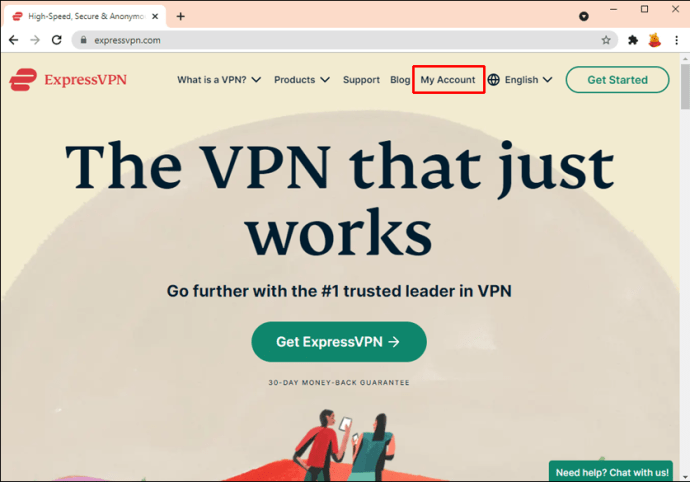
- Connectez-vous à votre compte.
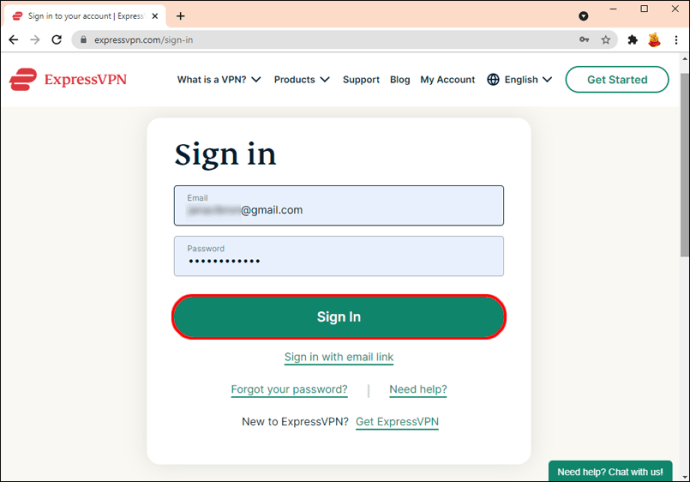
- Cliquez sur le bouton "Télécharger pour Windows".
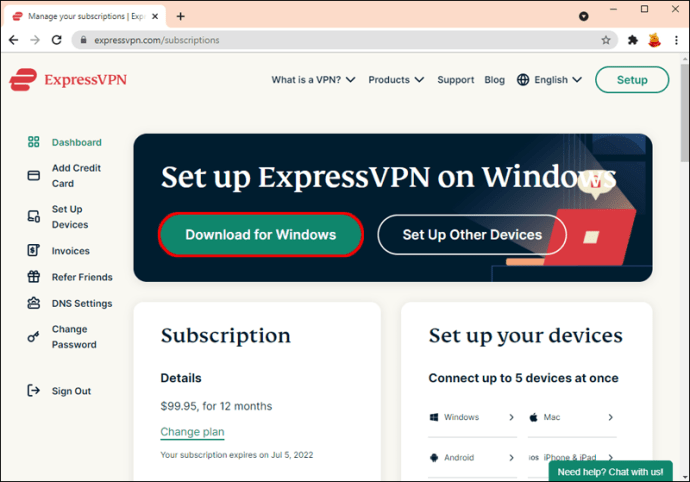
- Copiez le code d'activation dont vous aurez besoin pour plus tard.
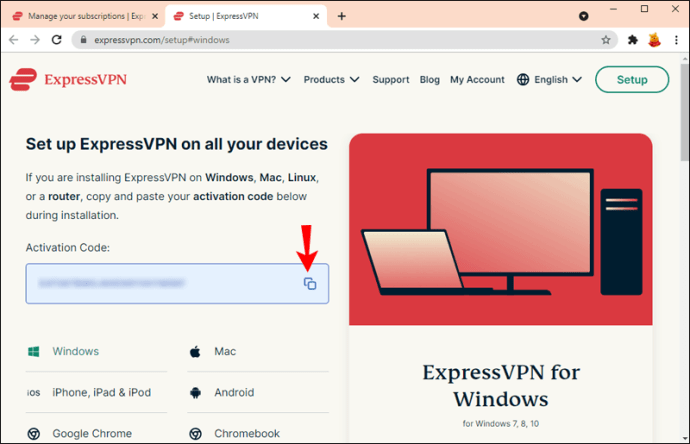
- Cliquez à nouveau sur « Télécharger ».
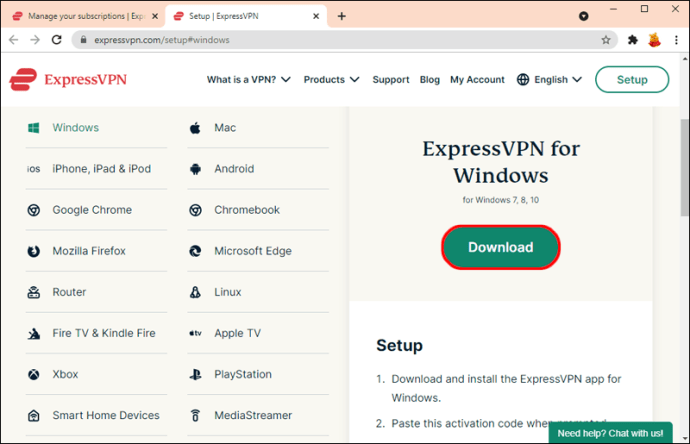
- Autorisez ExpressVPN à apporter des modifications à votre appareil.
- Sélectionnez « Continuer » dans la fenêtre ExpressVPN.
- Passez à « Configurer ExpressVPN ».
- Collez le code d'activation dans le champ et connectez-vous.
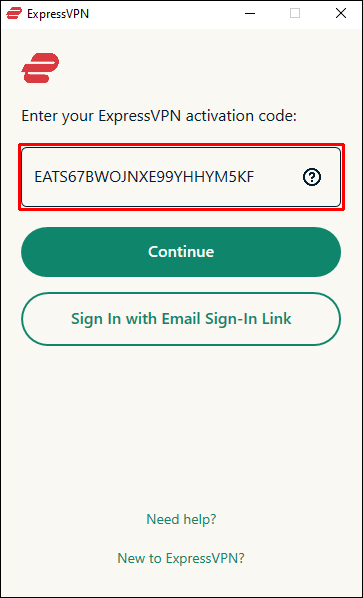
- Cliquez sur le bouton "Connecter".
- Express VPN présélectionne par défaut un emplacement optimal pour votre appareil. Si vous souhaitez le modifier, cliquez sur les trois points à côté de « Lieu sélectionné ».
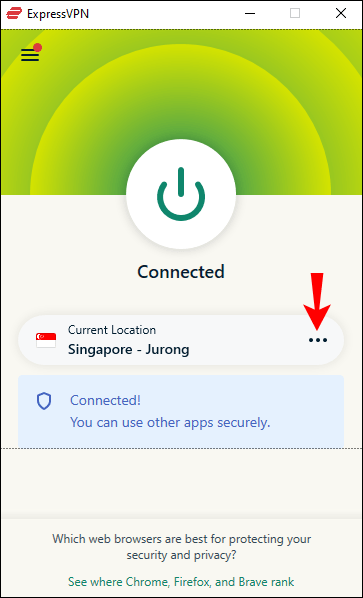
- Choisissez un emplacement de serveur.
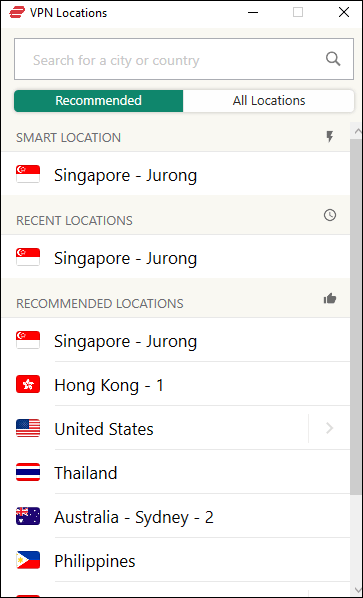
C'est ça. Si vous souhaitez arrêter d'utiliser ExpressVPN, cliquez à nouveau sur le bouton « Connecter ». Cela déconnectera ExpressVPN jusqu'à ce que vous souhaitiez l'utiliser à nouveau.
Comment changer votre adresse IP sur un Chromebook
Pour installer ExpressVPN sur un Chromebook, vous devrez le télécharger depuis le Play Store. Une fois que vous l'avez installé sur votre Chromebook, voici ce que vous devez faire ensuite :
- Ouvrez ExpressVPN et connectez-vous.
- Cliquez sur « OK » pour permettre à ExpressVPN de configurer une connexion VPN sur votre appareil.
- Sélectionnez le bouton « Connecter » pour activer ExpressVPN.
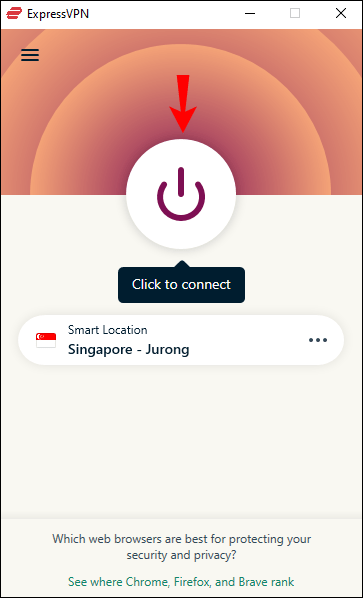
- Cliquez sur les trois points à côté de « Lieu sélectionné ».
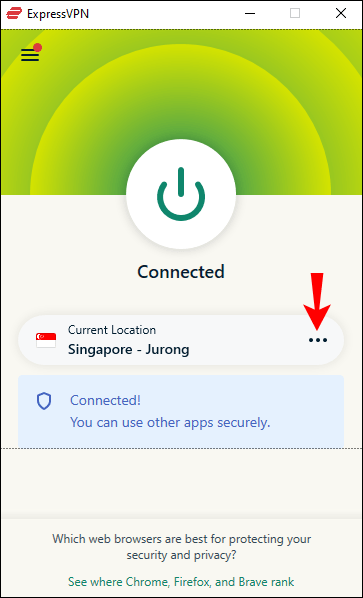
- Choisissez votre emplacement de serveur préféré.
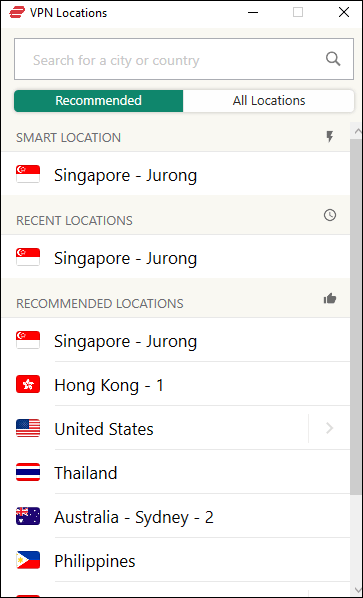
Gardez à l'esprit que vous ne pouvez utiliser ExpressVPN avec des applications de Google Play que si vous disposez d'une version de Chrome OS inférieure à v64.
Comment changer votre adresse IP sur un appareil Android
Voici comment vous pouvez utiliser ExpressVPN pour changer votre adresse IP sur votre appareil Android :
- Accédez au site Web ExpressVPN sur votre appareil Android.
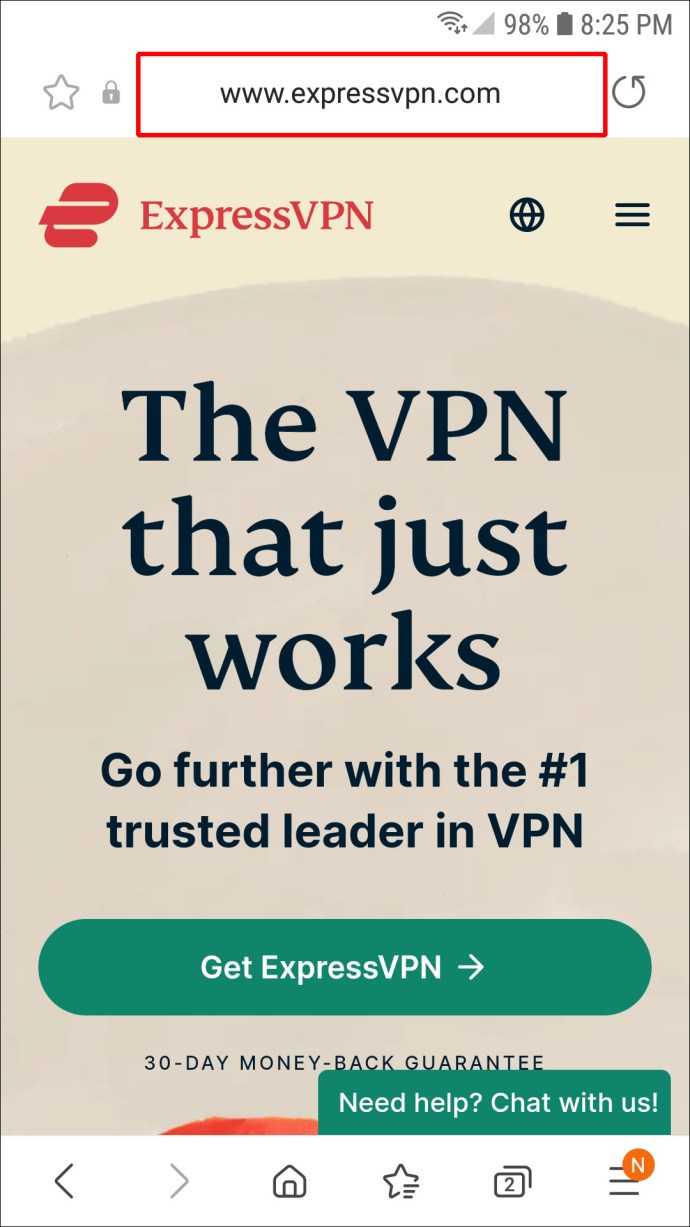
- Passez à « Mon compte » dans le coin supérieur droit.
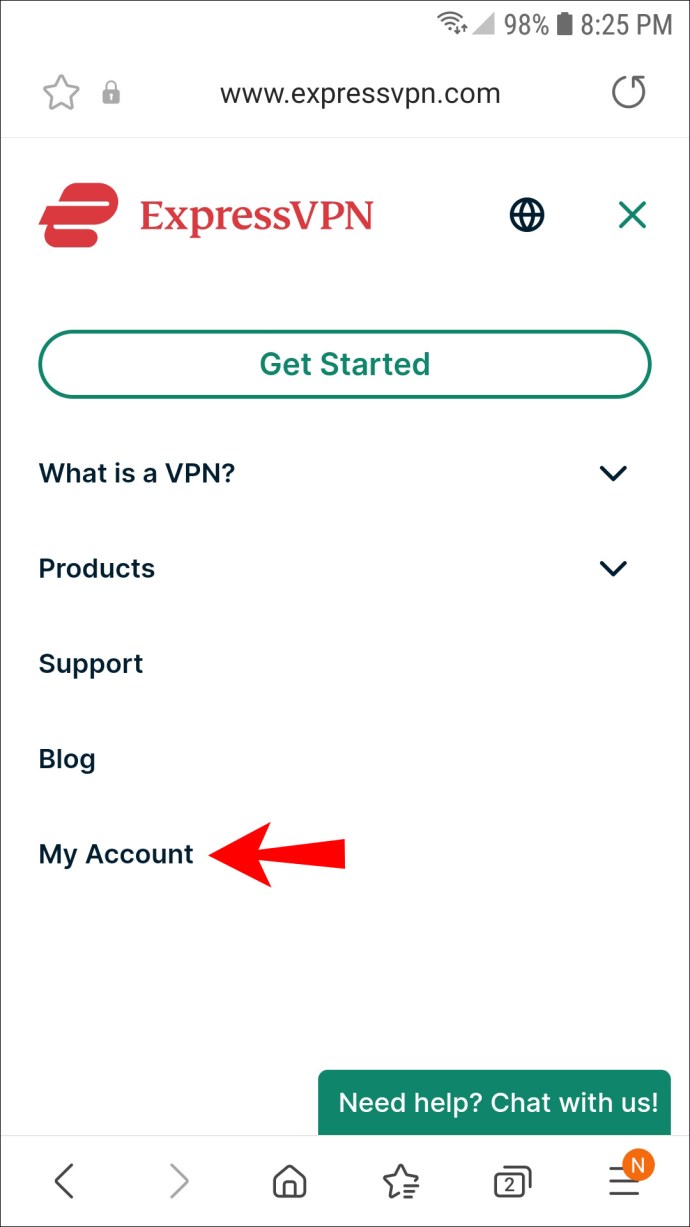
- S'identifier.
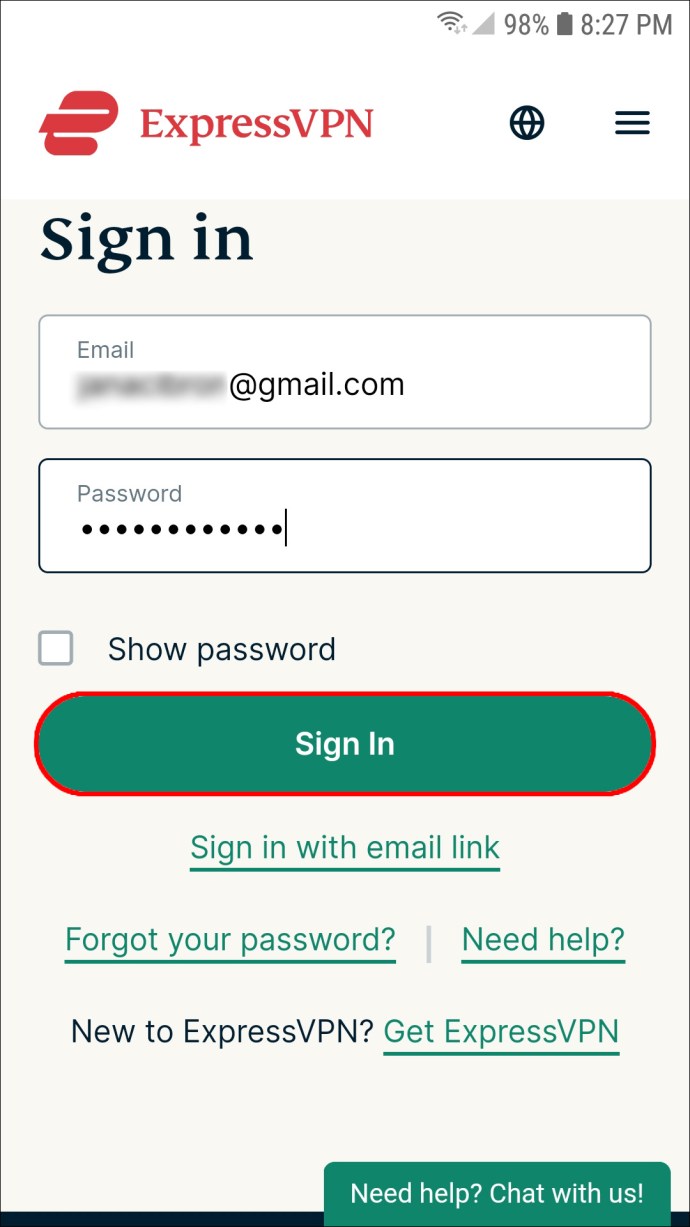
- Appuyez sur l'option "Configurer ExpressVPN".
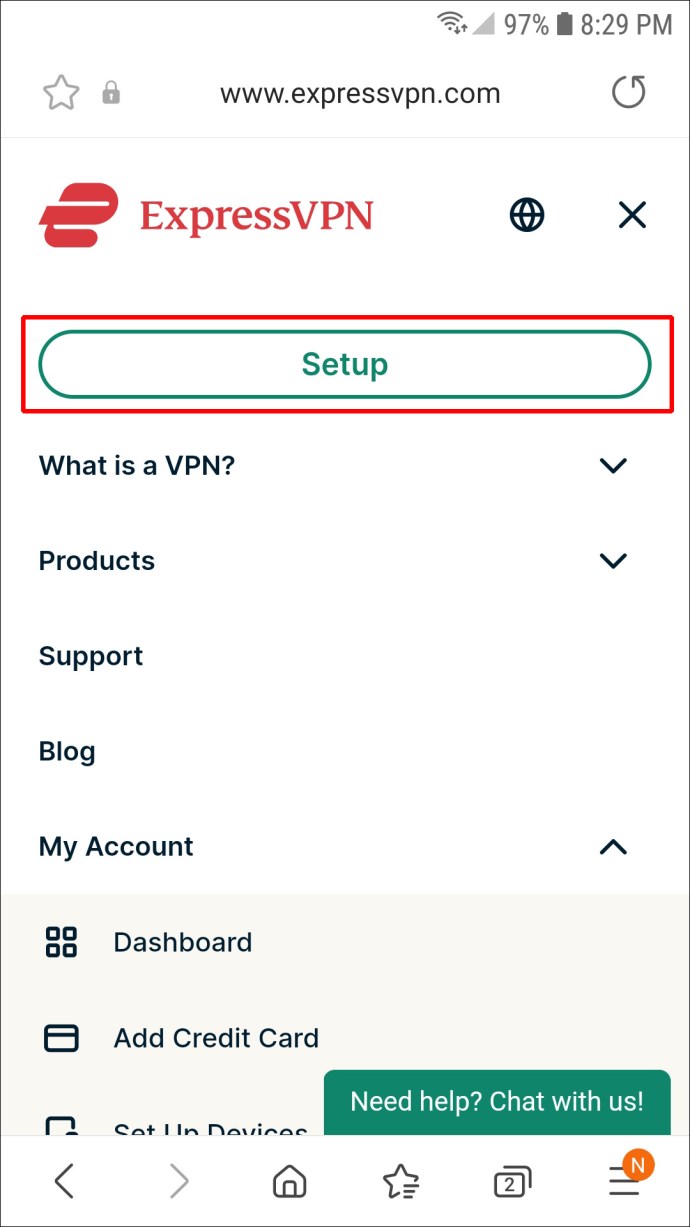
- Sélectionnez le bouton « Télécharger sur Google Play ».
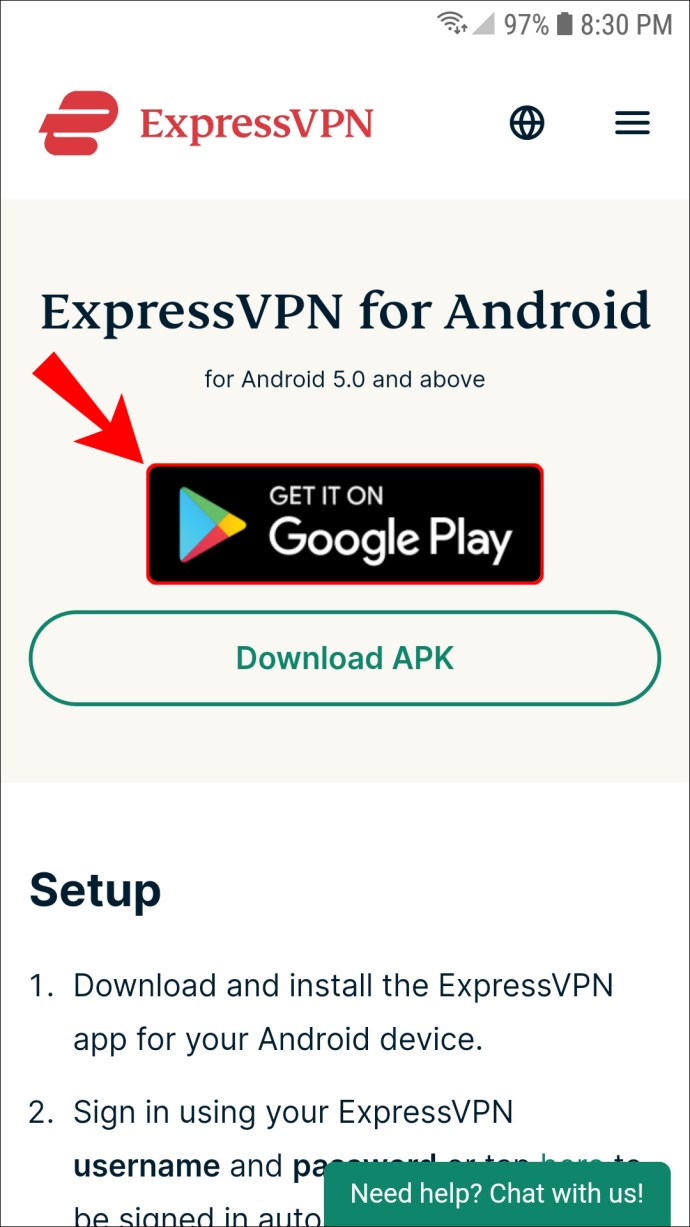
- Appuyez sur "Installer" et ouvrez l'application.
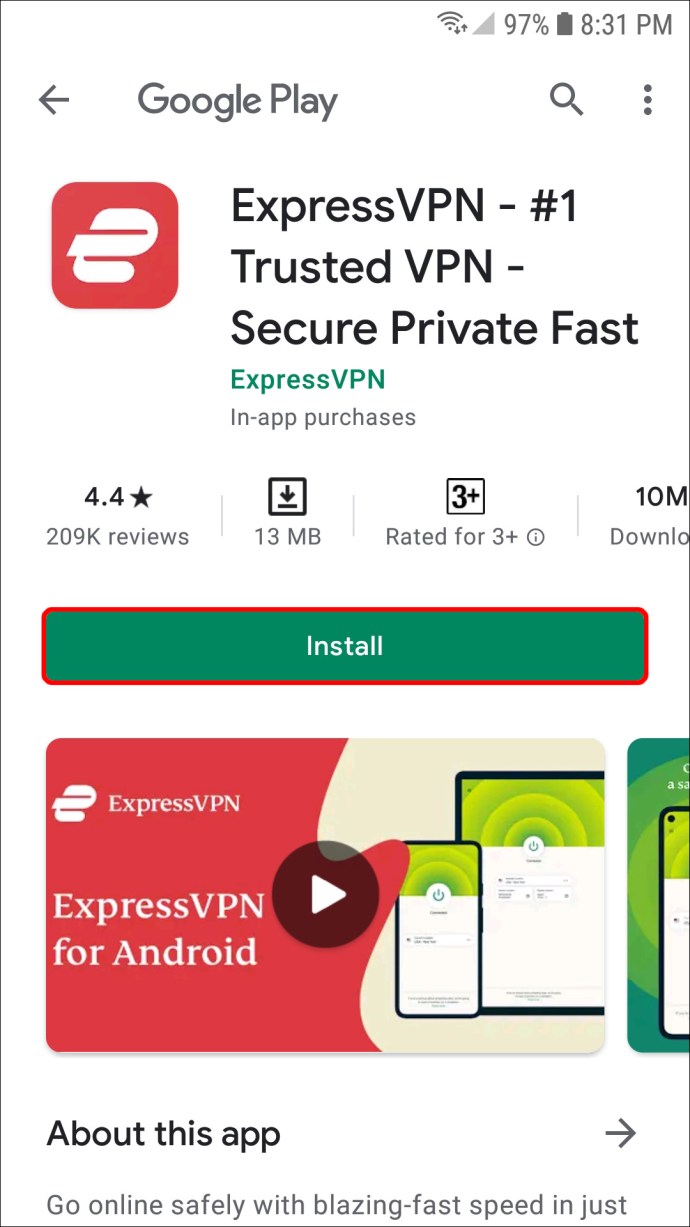
- Connectez-vous à l'application.
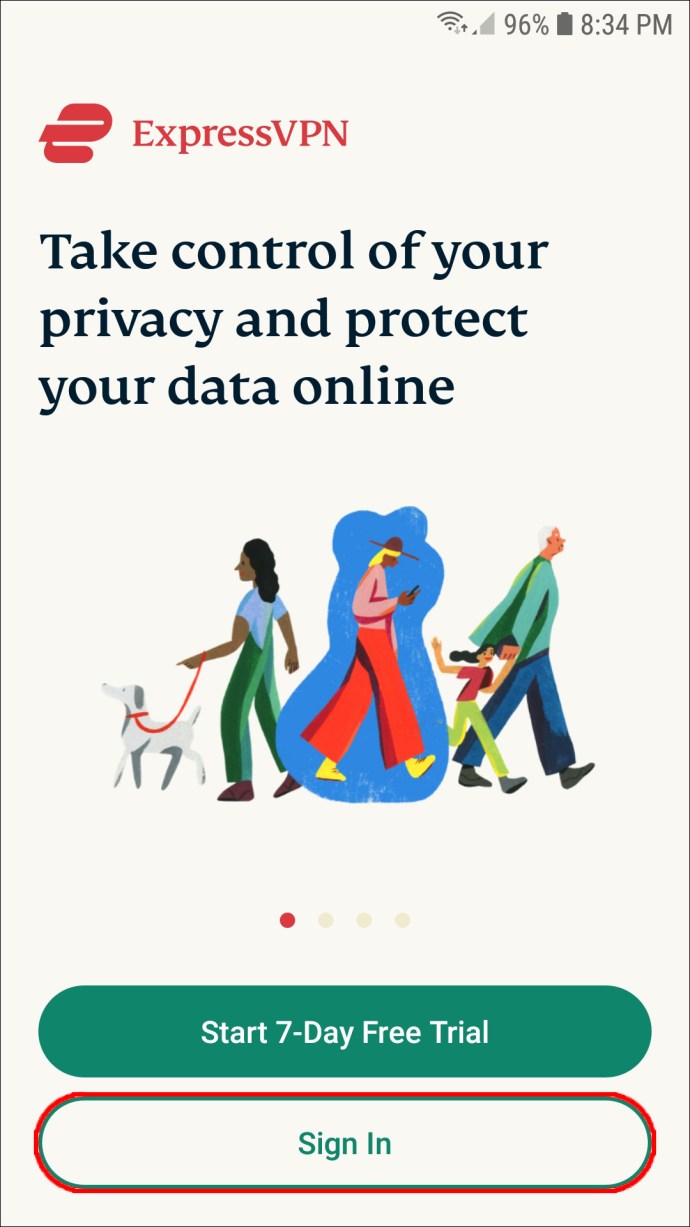
- Choisissez « OK » pour autoriser l'application à configurer une connexion VPN.
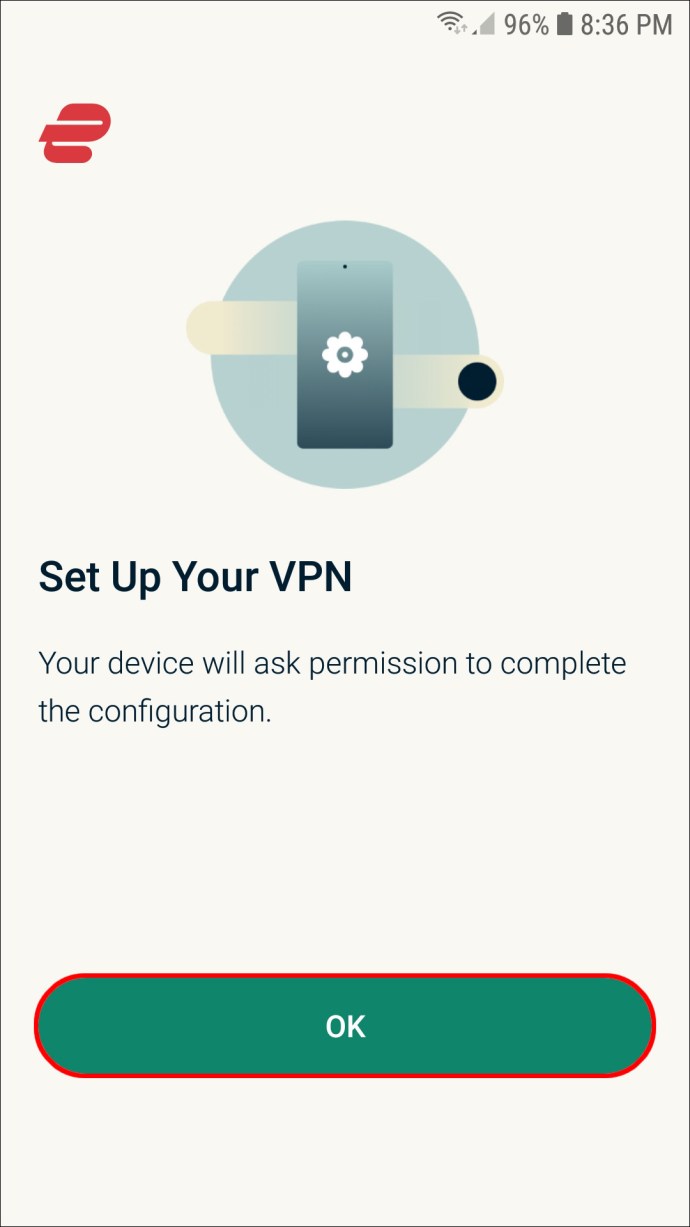
- Sélectionnez à nouveau « OK ».
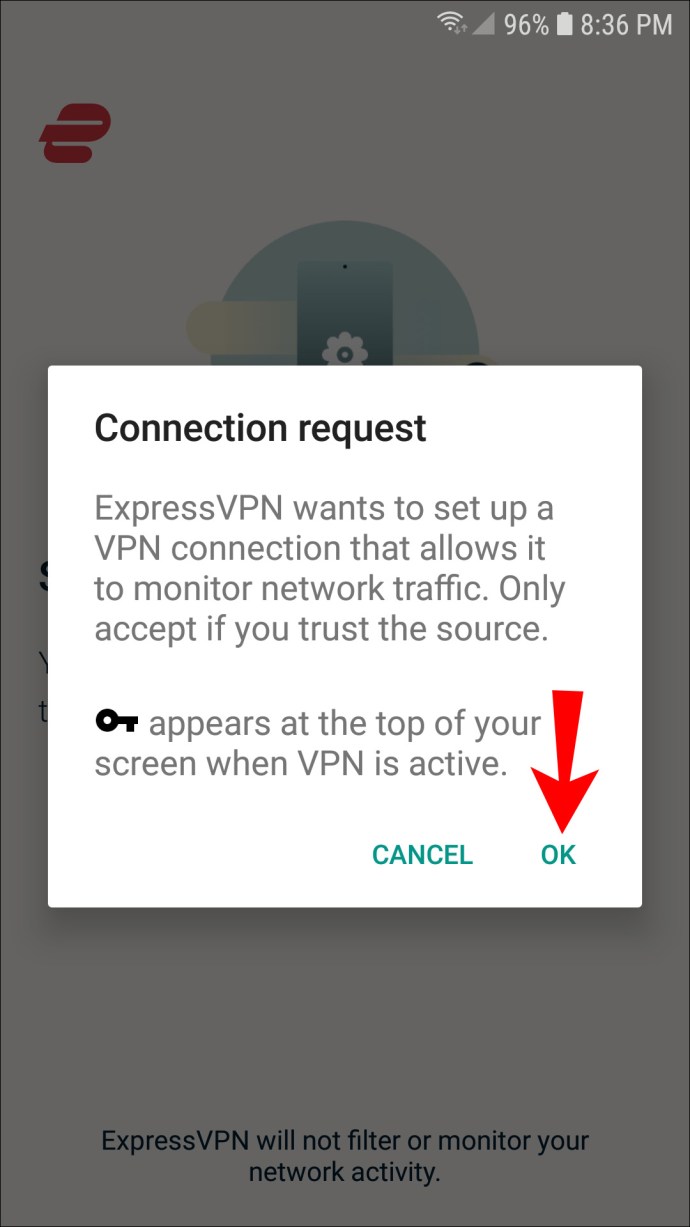
- Appuyez sur le bouton « Connecter ».
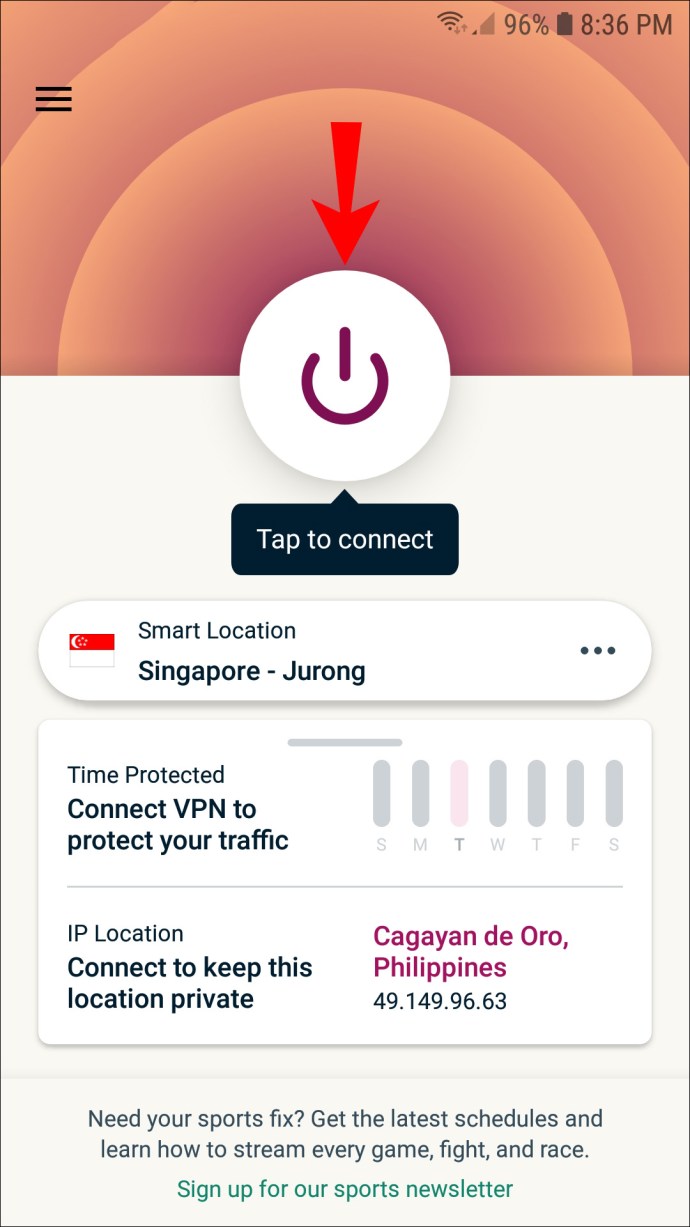
- Allez dans "Plus d'options" pour passer à un autre emplacement.
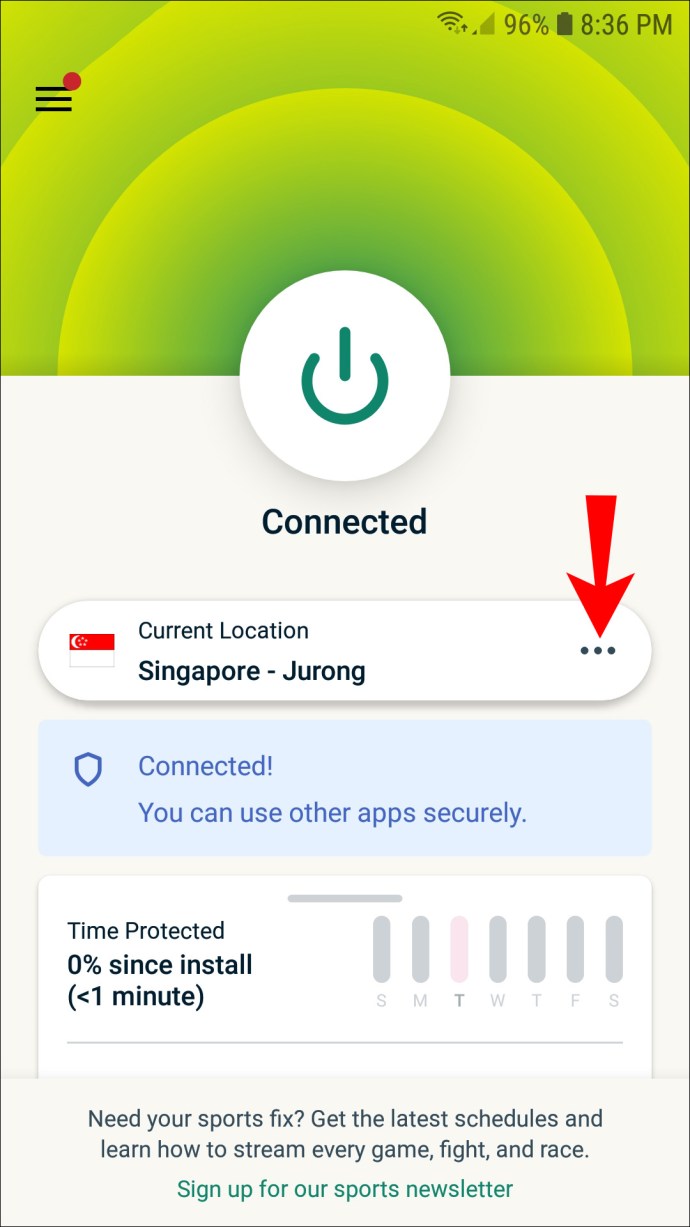
Comment changer votre adresse IP sur un iPhone
La méthode suivante peut être appliquée à toutes les versions d'iPhone et d'iPad. Suivez les étapes ci-dessous pour configurer ExpressVPN sur votre appareil iPhone :
- Visitez le site Web ExpressVPN sur votre iPhone.
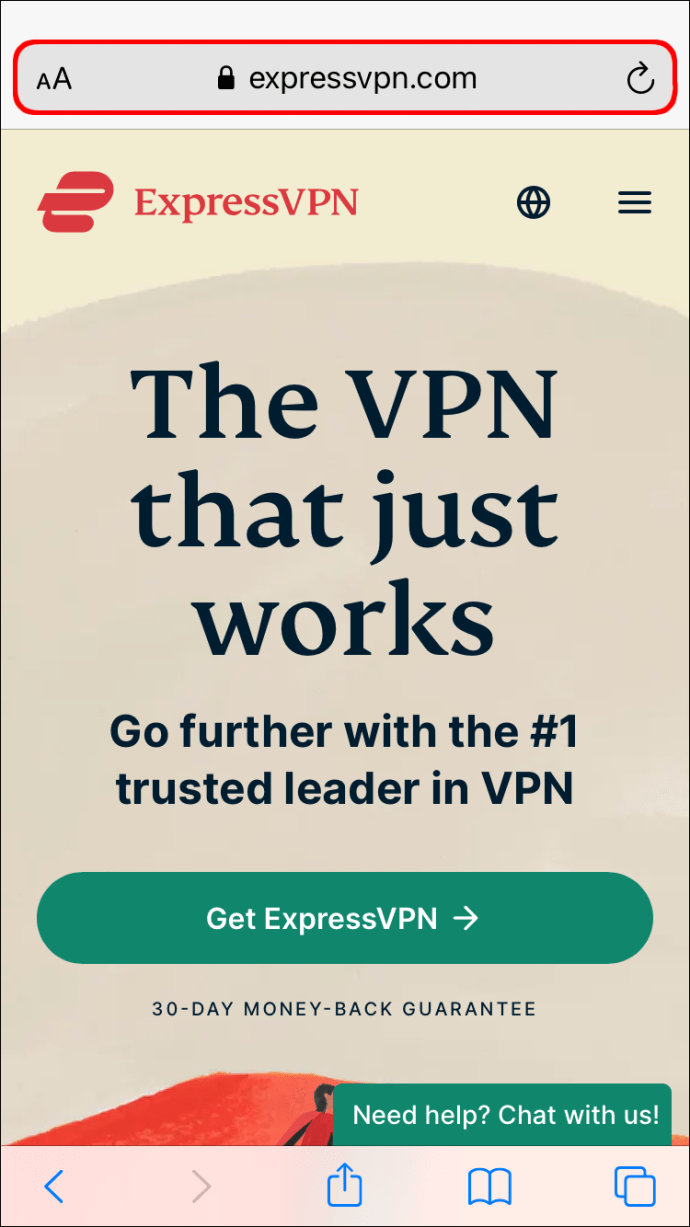
- Allez dans « Mon compte » et connectez-vous.
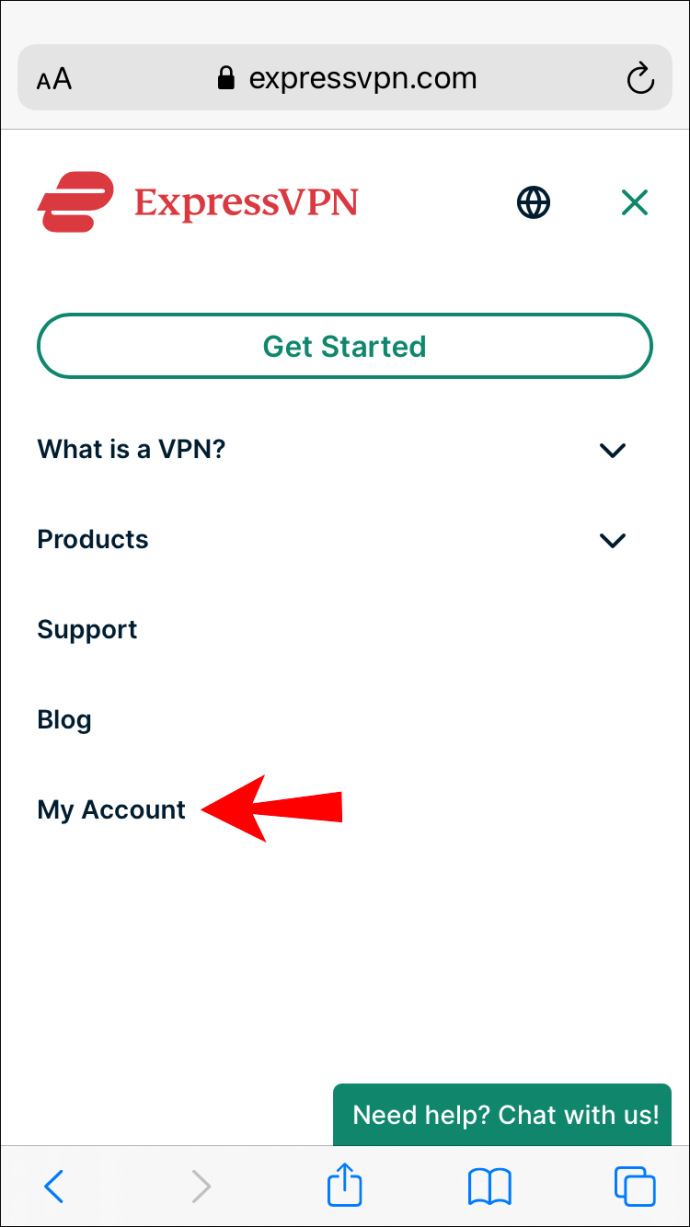
- Sélectionnez « Télécharger ExpressVPN pour iOS ».
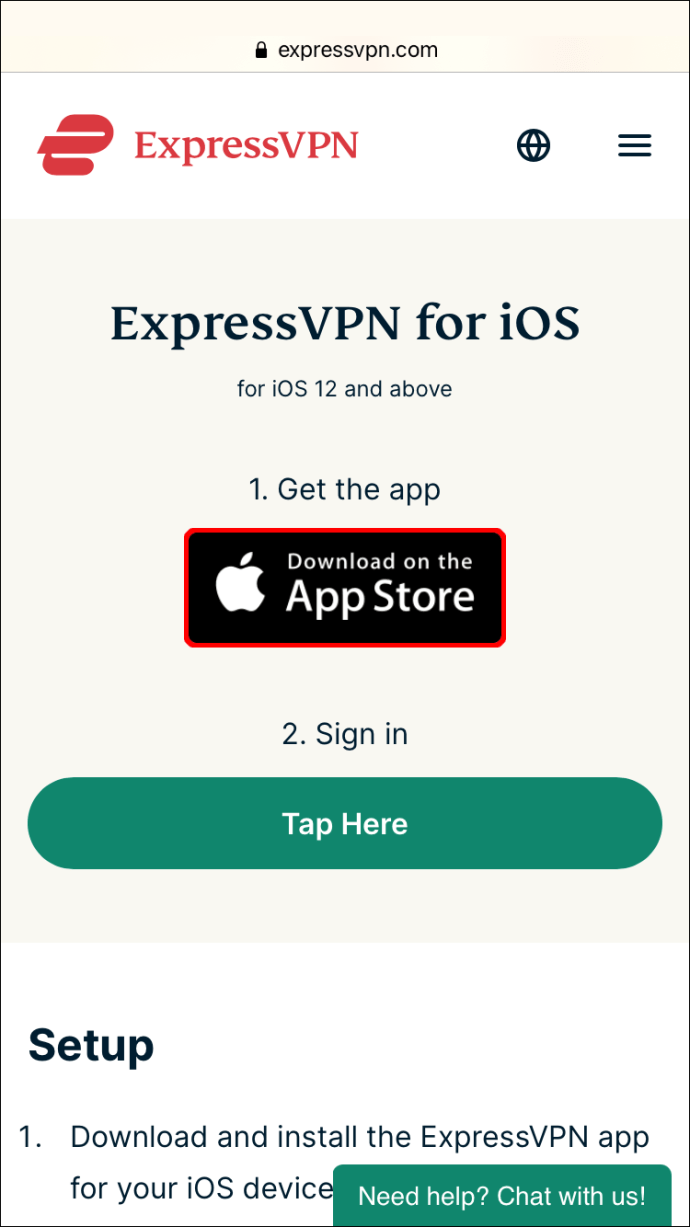
- Ouvrez l'application.
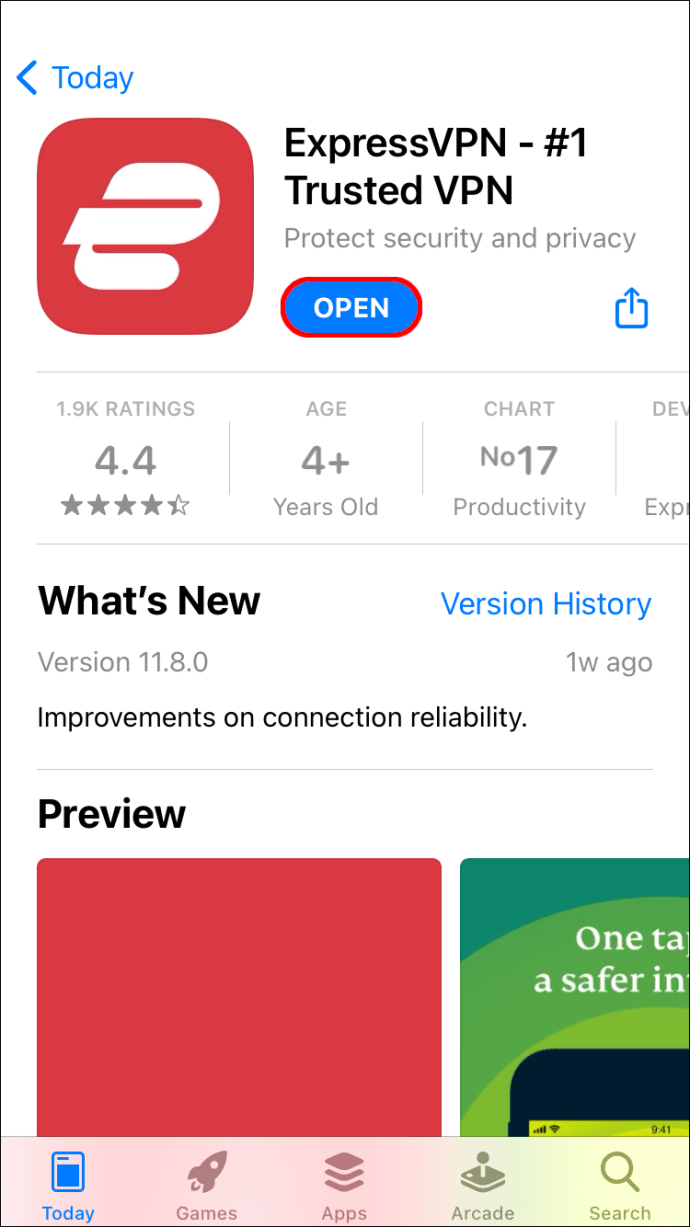
- Appuyez sur le bouton « Connecter » pour activer ExpressVPN.
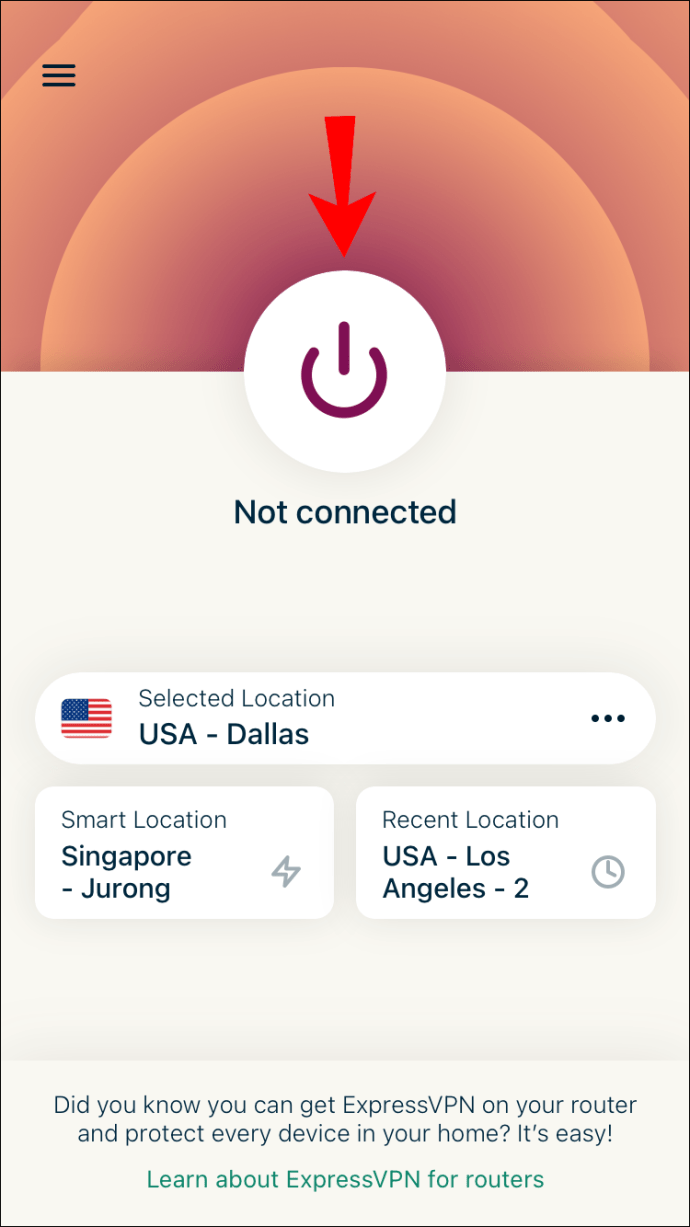
- Allez dans "Plus d'options" pour changer l'emplacement du serveur.
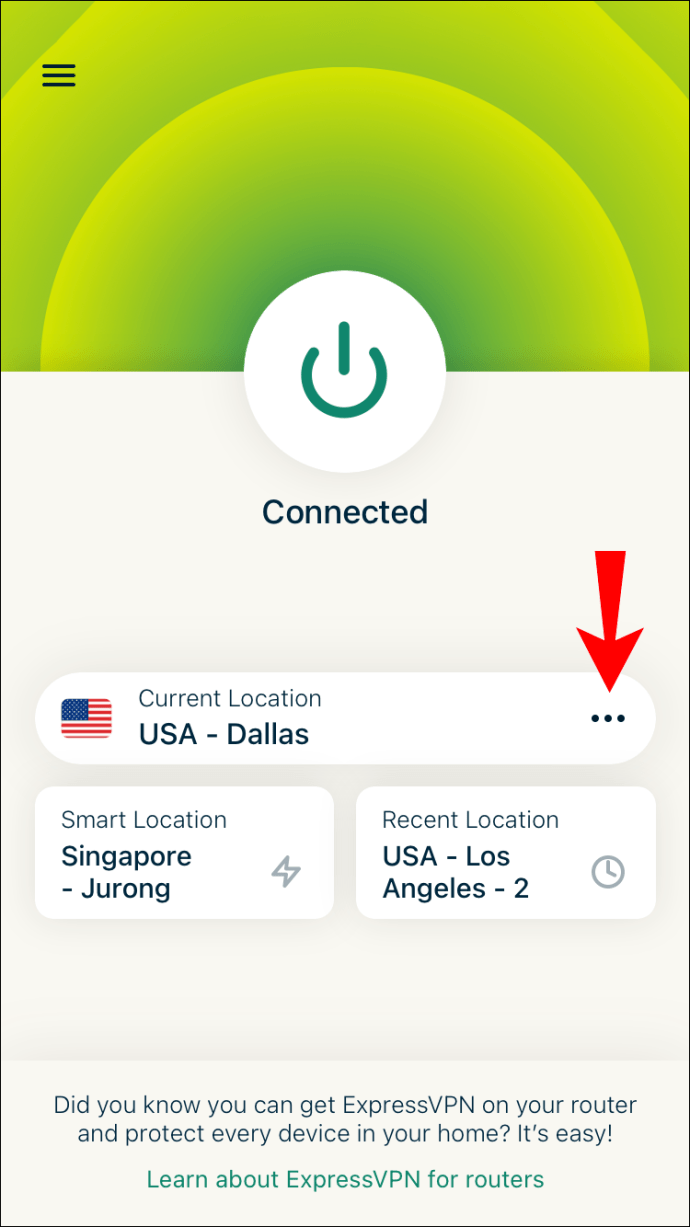
Comment changer l'adresse IP sur une PS4
La configuration d'ExpressVPN sur votre PS4 est un peu plus compliquée que sur d'autres appareils. Vous devrez créer un nom d'hôte DDNS, enregistrer votre nom d'hôte avec ExpressVPN, puis configurer DNS sur votre PS4.
Vous devrez utiliser un fournisseur de services DDNS tiers pour configurer un nom d'hôte DDNS. Nous expliquerons comment faire le reste dans les deux sections suivantes :
Première étape - Enregistrez le nom d'hôte avec ExpressVPN
- Visitez le site Web ExpressVPN et connectez-vous à votre compte.
- Allez dans "Paramètres DNS" dans le menu du haut.
- Sous « Enregistrement DNS dynamique », saisissez le nom d'hôte que vous avez créé avec le fournisseur de services tiers.
- Cliquez sur le bouton « Enregistrer le nom d'hôte ».
- Accédez à la page « Mes abonnements » sur le site Web ExpressVPN.
- Cliquez sur le bouton « Configurer ExpressVPN ».
- Choisissez "PlayStation".
- Notez l'adresse IP du serveur DNS.
Deuxième étape - Configurer le DNS sur votre PS4
- Allumez votre PS4.
- Allez dans l'onglet "Paramètres".
- Recherchez « Réseau » dans le menu, puis « Configurer la connexion Internet ».
- Choisissez "Personnalisé" puis "Automatique".
- Sélectionnez « Ne pas spécifier ».
- Allez dans « Manuel ».
- Passez à « DNS principal ».
- Saisissez l'adresse IP du serveur DNS.
- Allez dans "Terminé" puis "Suivant".
- Sous "Paramètres MTU", choisissez "Automatique".
- Choisissez "Ne pas utiliser".
Redémarrez votre PS4 et le processus est terminé. Votre adresse IP sera masquée, vous pourrez donc jouer à tous les jeux que vous voulez.
Comment changer votre adresse IP sur une Xbox
Pour configurer ExpressVPN sur votre Xbox, vous pouvez consulter notre article détaillé sur la façon de se connecter à un VPN sur une Xbox One, ou suivre les instructions ci-dessous. vous devrez également créer un nom d'hôte DDNS et enregistrer le nom d'hôte avec ExpressVPN. Pour créer un nom d'hôte DDNS, vous devrez utiliser un fournisseur de services tiers. Voici ce que vous devez faire ensuite :
Première étape - Enregistrez le nom d'hôte avec ExpressVPN
- Connectez-vous à votre compte ExpressVPN sur votre navigateur.
- Recherchez « Paramètres DNS » en haut de la page.
- Entrez votre nom d'hôte sous « Enregistrement DNS dynamique ».
- Allez dans "Enregistrer le nom d'hôte".
- Passez à « Mes abonnements », puis à « Configurer ExpressVPN ».
- Faites défiler vers le bas et sélectionnez "Xbox".
- Notez le code DNS.
Deuxième étape - Configurer le DNS sur votre Xbox
Pour configurer le DNS sur votre Xbox, la langue doit être définie sur l'anglais et l'emplacement doit être les États-Unis. Voici ce que vous devez faire ensuite :
- Allumez votre Xbox et allez dans "Paramètres".
- Allez dans "Réseau", suivi de "Paramètres réseau".
- Passez à « Paramètres avancés ».
- Choisissez "Paramètres DNS" puis "Manuel".
- Entrez le DNS principal à partir du site Web Express VP.
- Entrez le même code pour « DNS secondaire ».
- Appuyez sur « B » sur votre console pour enregistrer les paramètres.
Comment changer votre adresse IP sur un routeur
Pour changer votre adresse IP sur un routeur, suivez les étapes ci-dessous :
- Ouvrez votre navigateur et entrez l'adresse IP de votre routeur.
- Connectez-vous au routeur en tant qu'administrateur.
- Allez dans "Configuration" puis "Paramètres réseau".
- Passez à « Paramètres du routeur ».
- Saisissez la nouvelle adresse IP.
- Sélectionnez « Enregistrer les paramètres ».
Vous pouvez également simplement redémarrer votre routeur. Après l'avoir débranché, laissez-le pendant quelques minutes. Lorsque vous le rebranchez, l'adresse IP change automatiquement.
Comment changer votre adresse IP sans VPN
Si vous ne souhaitez pas utiliser de VPN, vous pouvez modifier votre adresse IP manuellement. Ce processus est différent pour chaque appareil. Par exemple, si vous utilisez Windows, vous pouvez configurer votre adresse IP dans Panneau de configuration > Réseau et Internet > Centre Réseau et partage > Modifier les paramètres de l'adaptateur. Pour Mac, vous devez accéder à Préférences Système> Réseau> Avancé, etc.
Vous pouvez également mettre à jour automatiquement votre adresse IP sur les appareils Windows, Mac, iOS et Android.
FAQ supplémentaire
Est-ce que changer mon adresse IP change ma localisation ?
Techniquement parlant, changer votre adresse IP change votre emplacement en ligne. Vous pouvez changer votre adresse IP avec un VPN ou un serveur proxy. Si vous utilisez un VPN, vous obtiendrez une adresse IP unique dans presque n'importe quel endroit dans le monde. Bien que vous ne puissiez pas choisir votre adresse IP exacte, vous pouvez généralement choisir la région géographique.
Le changement d'adresse IP est-il légal ?
Changer votre adresse IP est tout à fait légal. Les gens changent régulièrement d'adresse IP pour améliorer leur sécurité en ligne, accéder aux services de streaming géo-verrouillés et éviter les interdictions et les blocages. De plus, si vous utilisez un VPN, il n'y a aucun moyen de savoir que vous avez changé votre adresse IP.
Explorez Internet avec une nouvelle adresse IP
Quelle que soit la méthode que vous choisissez pour modifier votre adresse IP, vous ajouterez une couche de protection supplémentaire à votre identité en ligne. Il existe de nombreuses raisons pour lesquelles vous pourriez vouloir changer votre adresse IP, et ce n'est qu'à quelques clics.
Avez-vous déjà changé votre adresse IP auparavant ? Avez-vous utilisé un VPN ou une autre méthode pour le faire ? Faites-nous savoir dans la section commentaires ci-dessous.